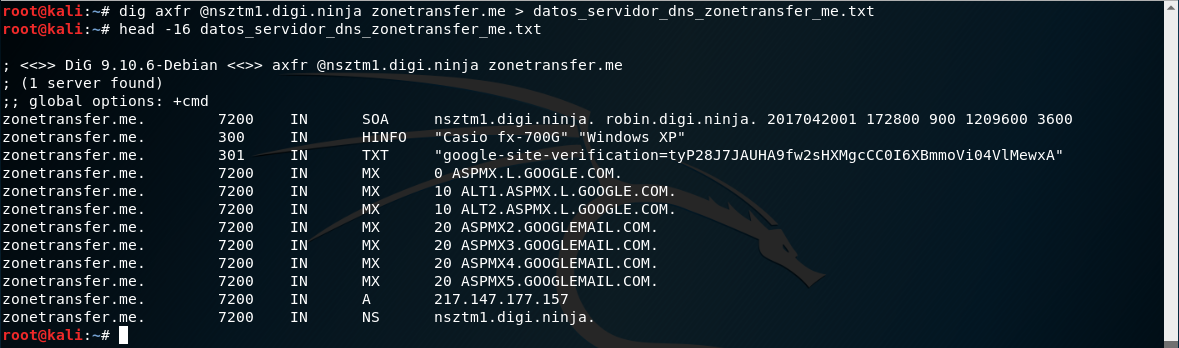Enumeración
Es la tercera fase del bloque de reconocimiento. Tras haber verificado que equipos y servicios están activos en la red que estemos auditando, en la fase de enumeración conectaremos con estos equipos y servicios que esten activos en la red para, a través de distintas pruebas, conseguir nombres de usuarios, los nombres de los equipos en la red o identificar recursos compartidos (shares).
Metodología
Se recomienda seguir usando cherrytree para ir guardando las evidencias.
- Breve introducción informal
- Enumerar usuarios mediante SMTP
- Breve introducción informal al protocolo SMTP
- Enumeración directa a través del protocolo SMTP
- RCPT TO
- VERFY
- EXPN
- Enumeración con el script smtp-user-enum
- Enumeración con metasploit
- Enumeración con patator
- NetBIOS, SMB y Samba
- Introducción informal al concepto de API
- Breve introducción informal a NetBIOS
- Breve introducción informal a SMB y su relación con NetBIOS
- Breve introducción informal a Samba
- Usando nbtscan para enumerar los equipos usando el servicio NBNS de NetBIOS a través de SMB y Samba
- Usando scripts de nmap para enumerar a través de los protocolos SMB y Samba
- smb-os-discovery.nse
- smb-enum-shares.nse
- smb-enum-users.nse
- Usando el cliente de SMB smbclient para enumerar shares
- Usando smbclient para acceder de forma anónima a un servicio SMB
- Usando enum4linux para enumerar SMB y Samba
- Enumerando desde windows
- net view
- ntbstat
- RPC (Remote Procedure Call)
- Breve introducción informal a RPC
- Enumerando a través de msrpc (Microsoft RPC) con rcpclient desde Kali Linux
- Enumerando cuentas de usuario y dispositivos en la red usando SNMP
- Breve introducción informal al protocolo SNMP
- Conseguir las community strings usando onesixtyone y enumerando con snmpwalk
- Enumerando con metasploit
- NTP (Network Time Protocol)
- Breve introducción informal al protocolo NTP
- Consultando información con ntpq
- Consultando información con nmap
- DNS - Transferencias de Zona
- Breve recordatorio informal del protocolo DNS
- Breve introducción informal al concepto de zona en el protocolo DNS
- Breve introducción informal a las transferencias de zona
- Transferencia de zona con nslookup
- Transferencia de zona con dig
Referencias usadas
- Libros
- Páginas web
1. Breve introducción informal
En la fase de enumeración vamos a aprovecharnos de cómo estan diseñados algunos los protocolos de internet. Cuanto mejor conozcamos los RFC que definen los protocolos, mejor podremos ver qué aspectos de su funcionamiento pueden jugar a nuestro favor y qué fallos han tenido los fabricantes a la hora de implementarlos. Algunos protocolos que veremos cómo enumerar son:
- SMTP
- SMB y Samba
- SNMP
- NTP
- DNS
2. Enumerar usuarios mediante SMTP
Breve introducción informal al protocolo SMTP
El objetivo del protocolo Simple Mail Transfer Protocol (SMTP) es enviar correos electronicos de manera fiable y eficiente. La especificación del protocolo puede encontrarse en el RFC 2821. Normalmente usa el puerto 25 del protocolo TCP si la comunicación no esta cifrada y los puertos 465 y 587 del protocolo TCP cuando la comunicación está cifrada. Grosso modo, veremos qué ocurre cuando se manda un correo electrónico y mandaremos un correo electrónico usando el protocolo SMTP. Atendiendo a que esta es una introducción informal, como todos los protocolos, SMTP tiene una serie palabras (instrucciones o comandos) que podemos utilizar para comunicarnos con otra máquina que entienda el protocolo SMTP. Es como los idiomas, uso palabras en español para comunicarme con otra persona que entienda español, porque si utilizo palabras en español con una persona que no conoce el idioma, no me va a poder entender. Lo mismo ocurre con los protocolos de internet, una máquina que habla el protocolo SMTP se comunica con otra que entiende ese idioma (protocolo). ¿Cuales son estas máquinas que entienden SMTP? Los servidores de correo. Esos que encontramos en la fase de recopilación de información a haciendo consultas a los servidores DNS. Los servidores de correo son los registros MX y el servidor o servidores que están autorizados a enviar correos electrónicos son los registros SPF. Veamos primero una comunicación usando el protocolo SMTP y después enviaremos un correo usando el protocolo directamente. Para ver como es una comunicación a través del protocolo SMTP, podemos descargar una captura del tráfico de red y despues visualizarla en Wireshark. Chris Sanders, autor del libro Practical Packet Analysis, 3rd Edition, tiene un repositorio con multiples capturas que podemos utilizar para aprender los protocolos de internet. Descargamos la captura correspondiente al envío de email y la guardamos en un fichero que se llame envio_email.pcapng:
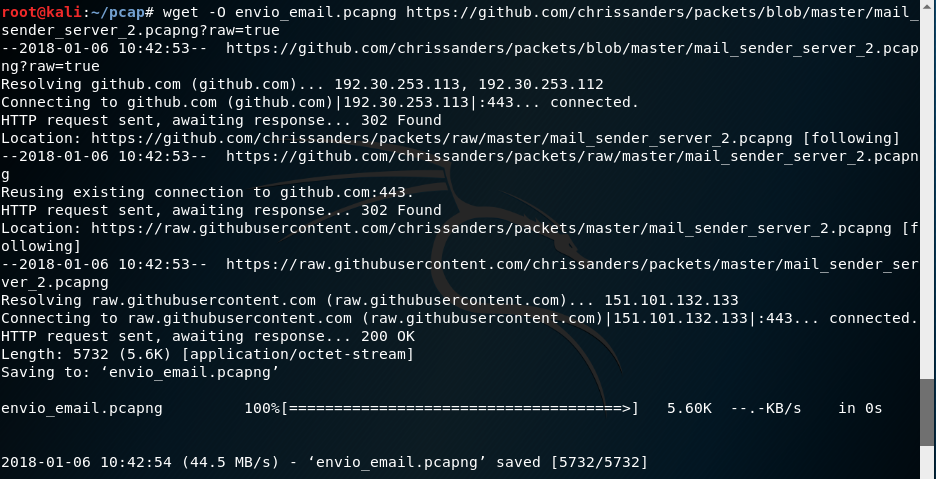
Para visualizar el archivo, abrimos el capturador de paquetes, wireshark, en Kali Linux:
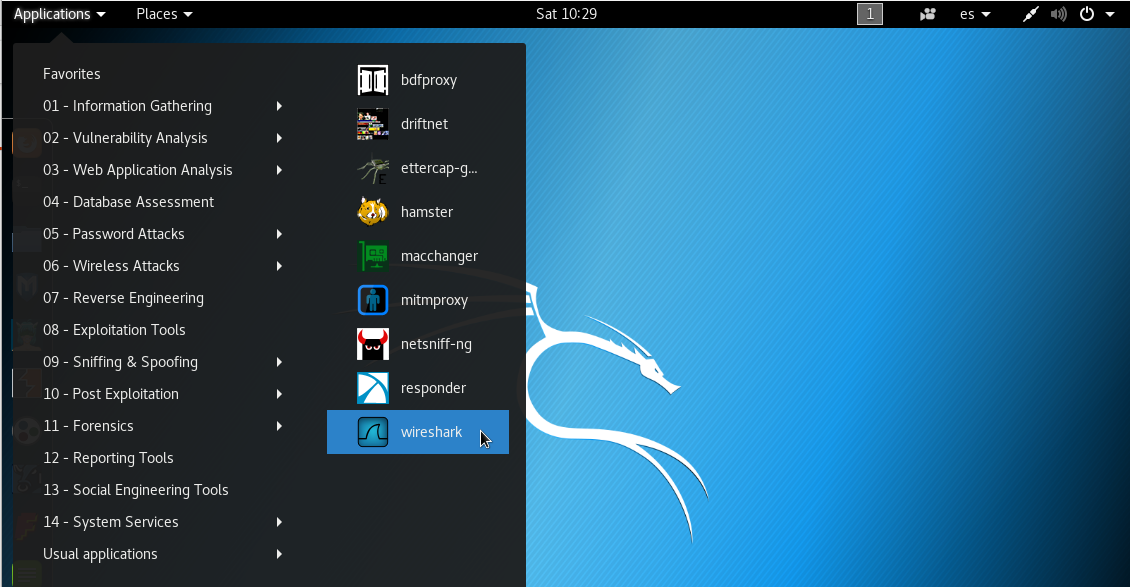
Una vez abierto wireshark, hacemos click en la opción Open del menú File:
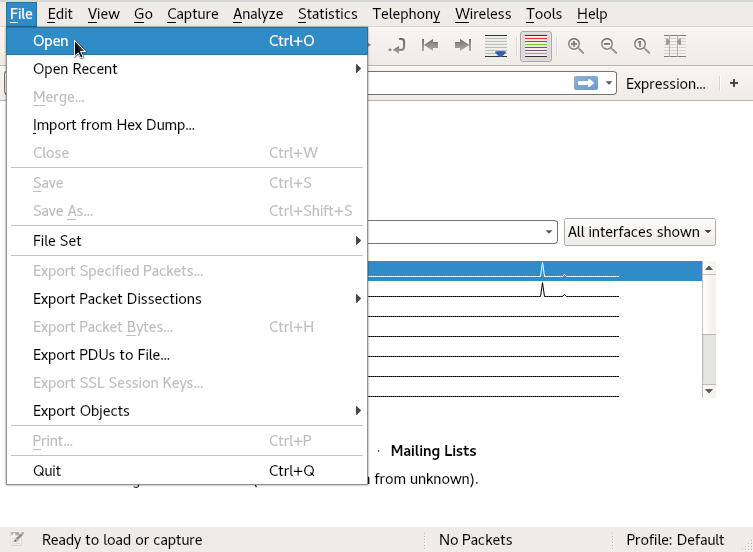
Seleccionamos la captura que acabamos de descargar y hacemos click en el botón Open:
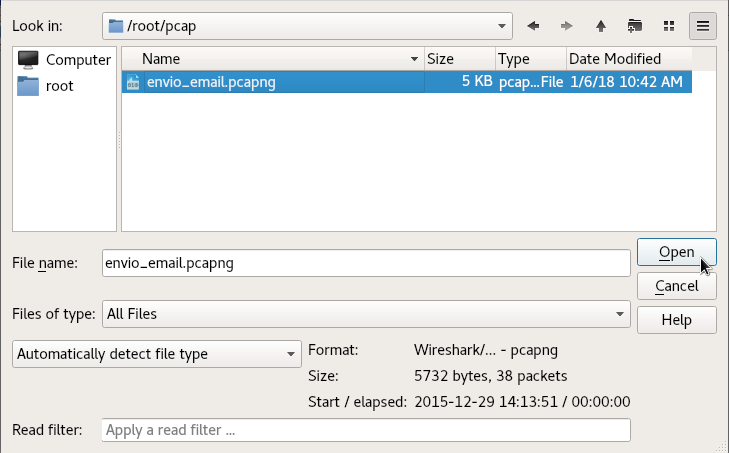
Tras abrir la captura, podemos ver todos los paquetes que se han enviado y recibido durante la captura de red. Con el fin de filtrar la captura y mostrar la información de un modo más amigable, podemos ir a la opción Follow menu Analyze y seleccionar TCP Stream:
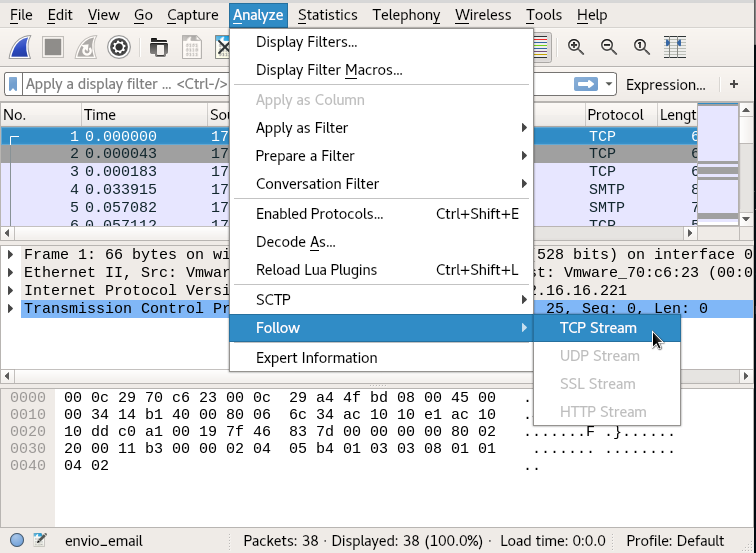
Ahora podemos ver los comandos que se han usado para la enviar un correo electrónico usando el protocolo SMTP. En la siguiente captura de pantalla están comentados algunos de ellos:
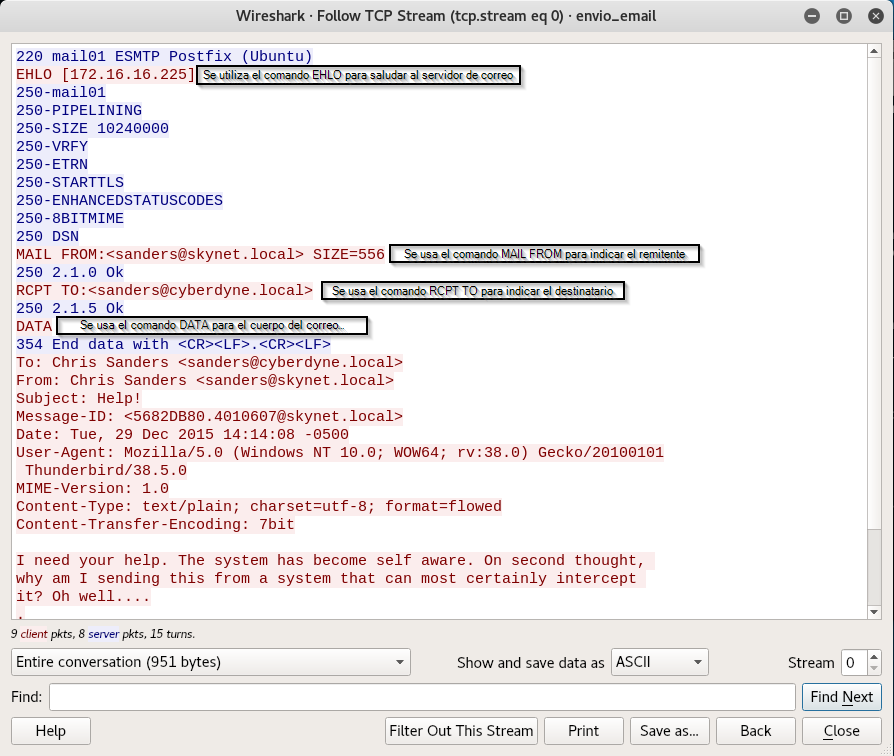
Ahora que hemos visto los comandos, usemoslos para enviar un correo electrónico usando el protocolo SMTP. En este caso, volvemos a usar gmail para enviar el correo. Creamos una cuenta para hacer pruebas en gmail y mandamos el email desde esa cuenta:

Debido a que gmail cifra la comunicación, usaremos el programa s_client de la suite openssl para conectarnos a los servidores de gmail usando el puerto 587. El programa s_client es un programa cliente que nos permite establecer comunicaciones cifradas, a través de distintos protocolos como HTTP o SMTP, con otros equipos remotos que utilicen el protocolo TLS/SSL para cifrar las comunicaciones. Usaremos el programa s_client de la suite openssl con las siguientes opciones:
- -connect {hostname:puerto} => indica a qué equipo y a qué puerto queremos conectarnos
- -starttls {protocolo} => usa TLS para cifrar la comunicación. en este caso indicaremos el protocolo smtp
- -ign_eof => Ignorará ciertos carácteres que son sinónimos de fin de documento
- -crlf => Convertirá los carácteres CR en CRLF
NOTA En general, en los sistemas operativos GNU/Linux, cuando pulsamos intro para saltar de línea, se usa el carácter CR (Carriage Return) para representar ese cambio de línea. Sin embargo, en los sistemas operativos windows y, como podemos ver en la especificación, tambien el protocolo SMTP, usa los carácteres CR y LF (Line Feed):

Como la distribución Kali Linux es un sistema operativo basada en GNU/Linux, le pasamos la opción -crlf para convertir todos los carácteres CR a CRLF.
Una vez vistas las opciones, usamos el programa s_client para conectarnos a gmail:
openssl s_client -starttls smtp -crlf -ign_eof -connect smtp.gmail.com:587

Tras iniciar la comunicación, nos mostrará un código 250 y se quedará en espera para que nosotros iniciemos la conversación:

Comenzamos saludando al servidor de correo con el comando EHLO:

Tras saludarlo, nos mostrará los comandos disponibles. En este caso, tendremos que autenticarnos ante el servidor con nuestro usuario (email) y contraseña. El método de autenticación que usaremos sera autenticación básica. Para ello, primero tenemos que pasar nuestro nombre usuario y contraseña al sistema de numeración con base 64. Para ello, podemos usar muchas páginas web que podemos encontrar a través de los buscadores de internet o, por ejemplo, usando un lenguaje de programación como python. El formato en que debemos codificar, pasar de texto a base64, el usuario y la contraseña es:
\0[email protected]\0mipassword
El carácter \0 indica que finaliza una cadena texto y debe ir al principio y entre medias del email y la constraseña
Una vez que lo tenemos en ese formato, usamos python para convertirlo a base 64:

Copiamos la cadena de texto en base 64 y utilizamos el comando AUTH PLAIN para autenticarnos contra el servidor:
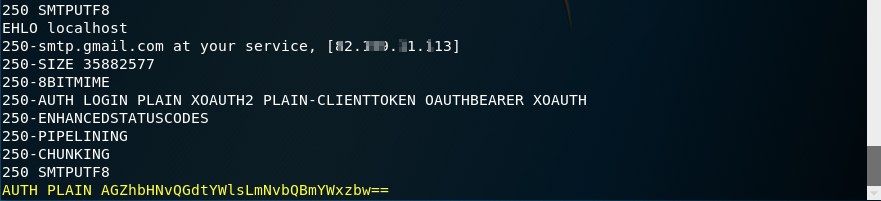
La primera vez que intentemos autenticarnos, el servidor de gmail nos mostrará el siguiente mensaje:

y nos enviará un email a nuestra bandeja de entrada para informarnos que se ha intentado acceder desde una aplicación insegura:
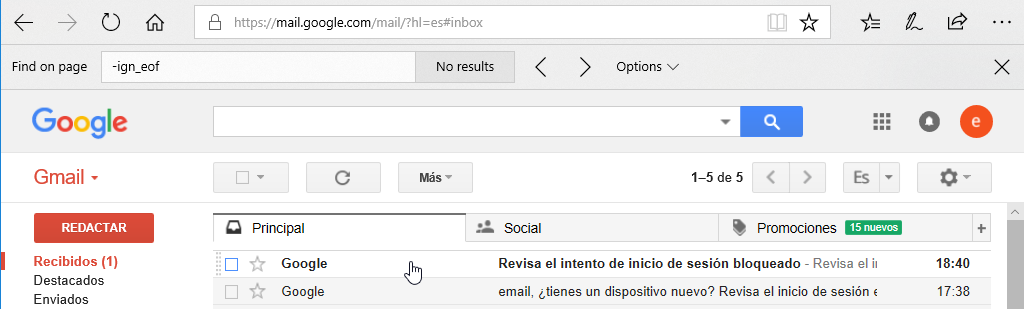
Abrimos el correo y hacemos click en el enlace permitiendo el acceso a aplicaciones menos seguras (Estas pruebas deben realizarse sobre una cuenta de gmail creada para el proposito de aprender el protocolo SMTP, nunca desde nuestra cuenta):
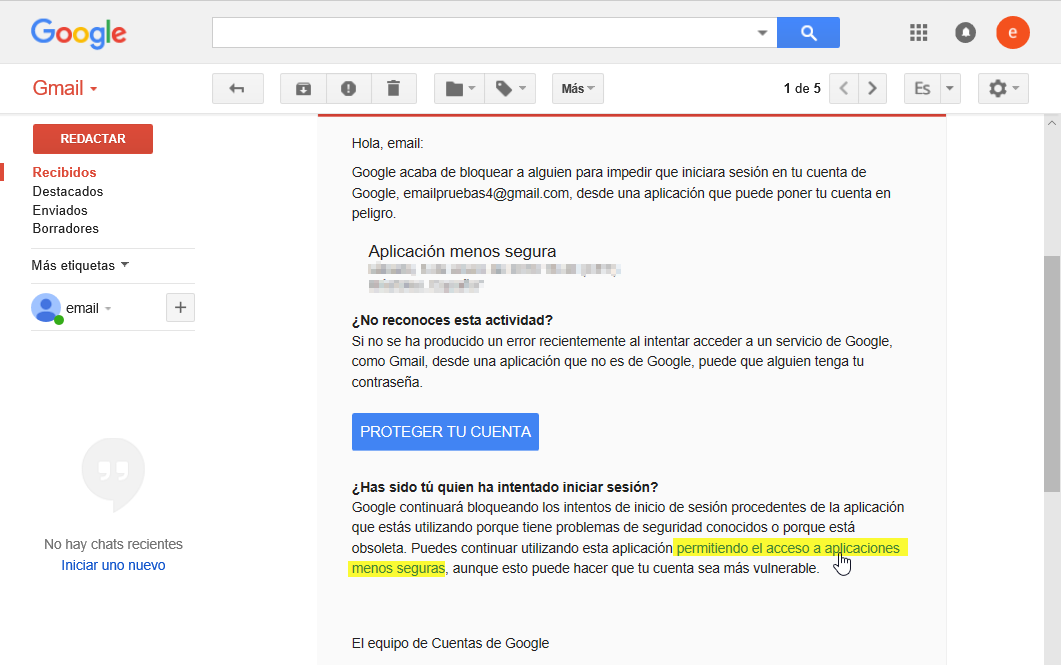
Tras hacer click en el enlace veremos que, por defecto, no esta permitido el acceso:
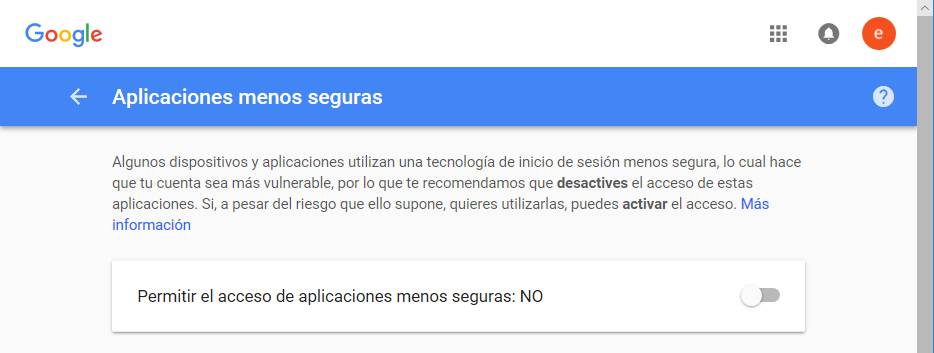
Lo habilitamos haciendo click en el botón:

y nos autenticamos de nuevo:

ahora si podemos autenticarnos correctamente. El servidor nos muestra el mensaje Accepted para indicarnos que la autenticación ha sido correcta y queda a la espera del siguiente comando:

El primer comando que tenemos que usaremos es MAIL FROM para indicar quién envía el email. Aquí introducimos el email con el que nos hemos autenticado:

El siguiente comando RCPT TO es para indicar el destinatario del correo. Por ejemplo, para poder comprobar que se recibe el mensaje nos lo podemos enviar a nuestro correo personal:

A continuación, usaremos el comando DATA para escribir el cuerpo del email:

Escribimos el contenido que queramos:
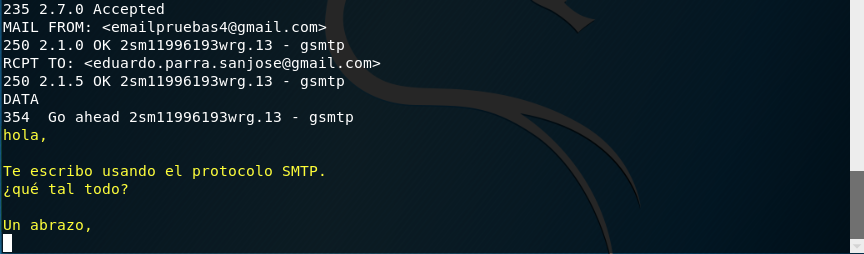
y cuando hayamos terminado de escribir, lo indicamos con un punto:
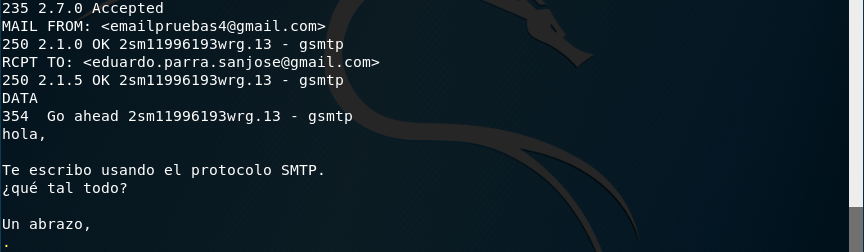
y pulsamos intro para enviar el correo electrónico. El servidor nos indicará con un código 250 que se ha enviado correctamente:
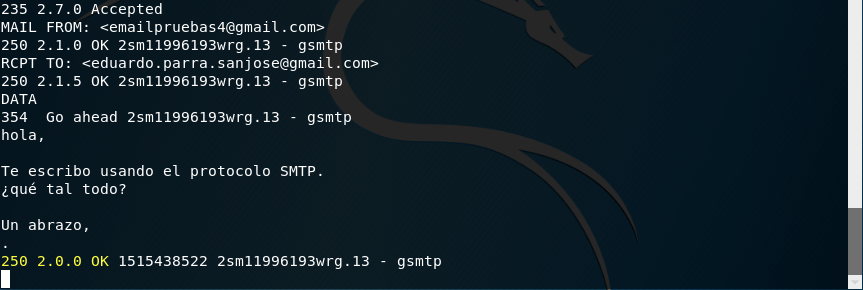
Podemos verificar que lo hemos recibido en la bandeja de entrada del correo al que lo hayamos enviado:

y ver su contenido:
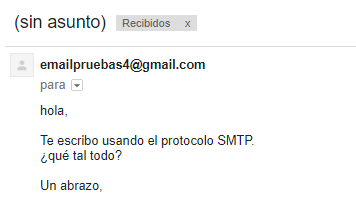
finalmente, nos despedimos del servidor con el comando quit:
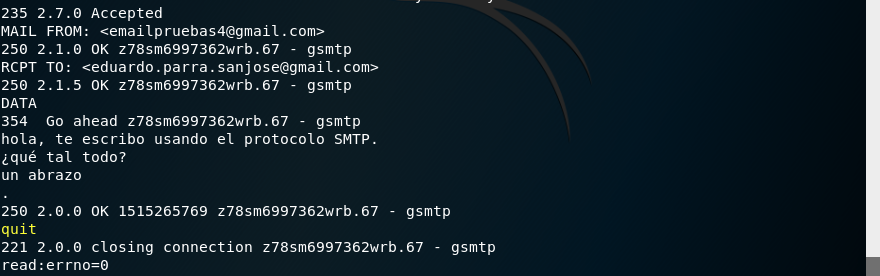
Enumeración directa a través del protocolo SMTP
Para entender que, cualquier programa que utilicemos para enumerar usuarios lo que va a hacer es utilizar el protocolo SMTP, primero enumeraremos usuarios nosotros de forma manual. Para enumerar usuarios usando el protocolo SMTP podemos usar 3 comandos del protocolo:
- RCPT TO
- VRFY
- EXPN
Comenzaremos viendo como enumerar usuarios con RCPT TO:
El servidor de correo de Google no permite enumerar usuarios, por lo que usaremos la máquina metasploitable 2 que tiene un servicio SMTP vulnerable sin cifrar en el puerto 25:

Como la comunicación no esta cifrada, usaremos el programa telnet para conectar con el servicio SMTP. La forma de utilizarlo es:
telnet {hostname_o_IP} {puerto}
En este caso nos conectamos al puerto 25 del protocolo TCP de la máquina metasploitable 2:

Tras establecer la conexión, el servidor se queda esperando a recibir comandos. Comenzamos saludando al servidor con el comando EHLO:
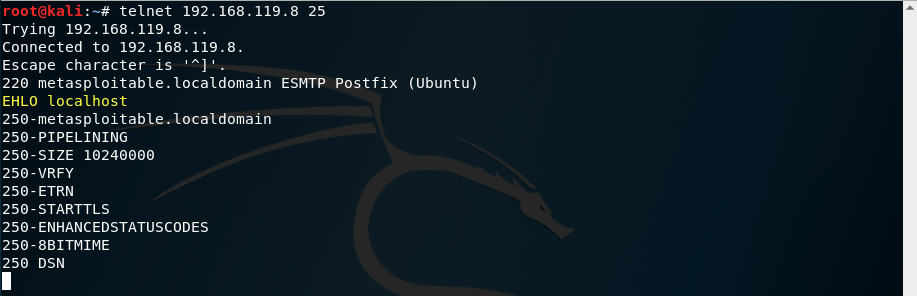
Tras saludarlo, nos mostrará la lista de comandos disponibles y, nuevamente, se quedará esperando a recibir otro comando. En este caso vamos a comprobar los usuarios de la máquina. Un usuario que, aunque no deberian, tienen muchas máquinas GNU/Linux es el usuario root, luego usamos este usuario en el comando MAIL FROM:
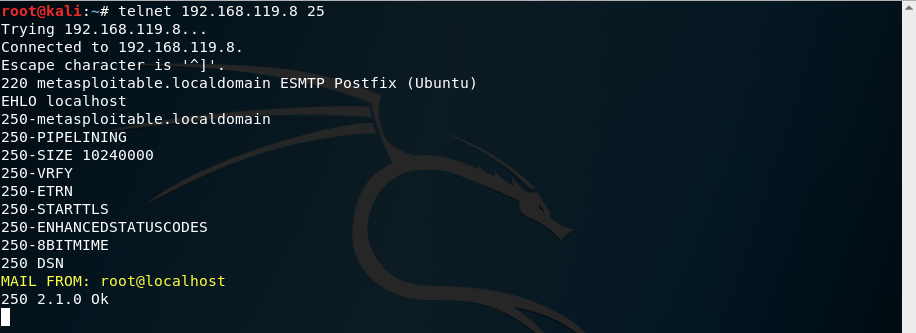
ahora usaremos el comando RCPT TO para intentar averiguar usuarios. Comenzamos haciendo una prueba e intentamos enviar un email a un usuario de la máquina que no existe:

y como podemos ver, el servidor nos indica que ese usuario no existe. Ahora probamos con uno que si existe:
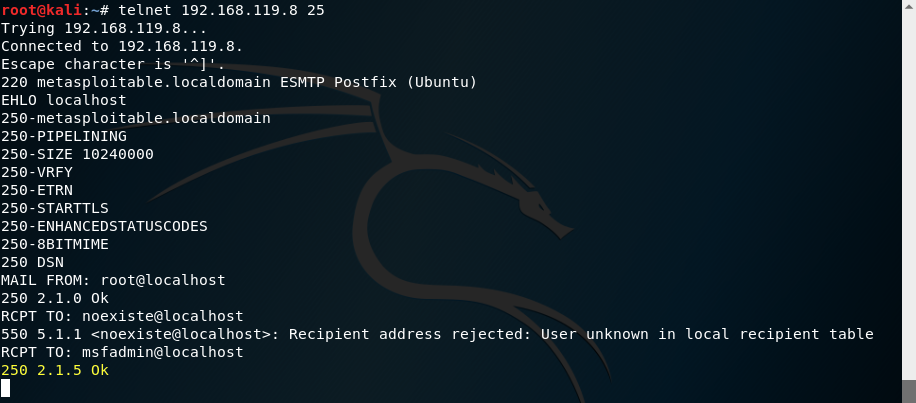
y el servidor nos permite enviarlo a este destinatario. Ahora probamos con otro a ver si existe:
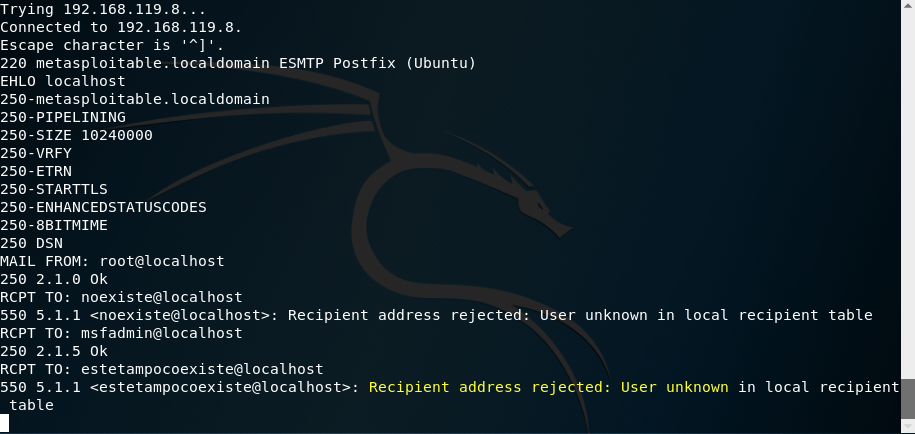
y como no existe nos lo rechaza. Probamos con otro que si existe:
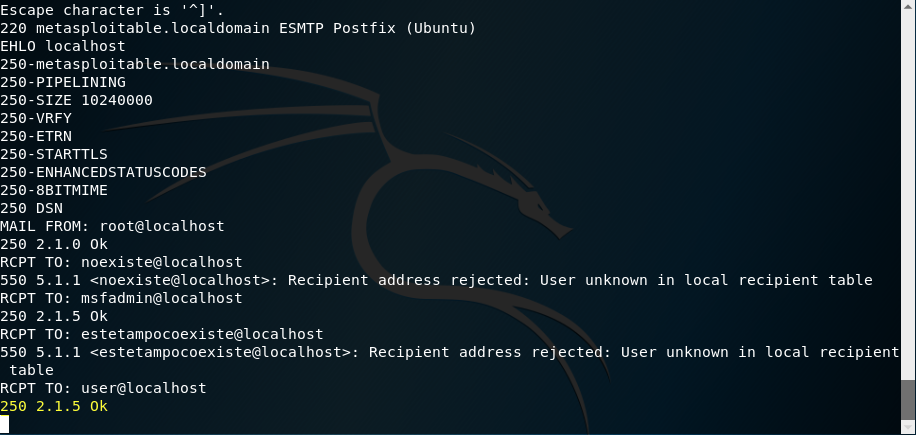
y nos permite enviar correos a ese usuario. En este caso, hubiesemos encontrado dos usuarios:
- user
- msfadmin
cuando terminemos cerramos la conexión con el servidor, usando el comando quit:
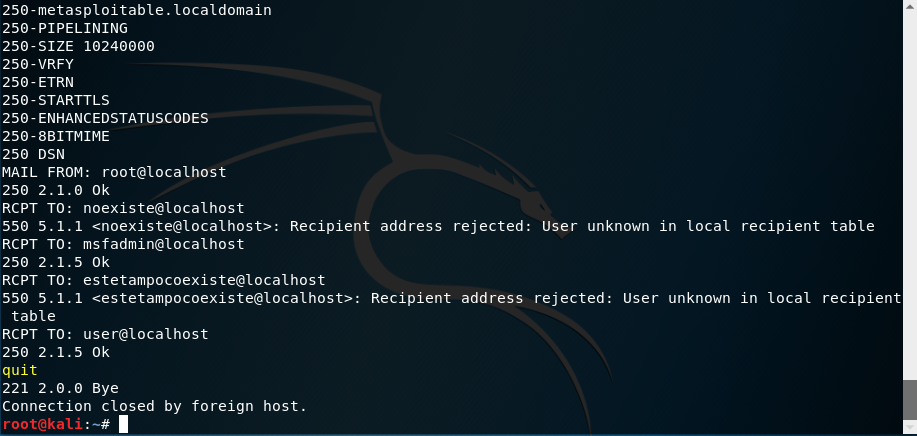
En muchas empresas, es posible enumerar usuarios usando RCPT TO porque, para enviar correos, debe estar activo.
Enumerando con VRFY
Aunque debería estar desactivado, el siguiente comando que podemos usar para enumerar usuarios a través del protocolo SMTP es el comando VRFY. Para ello nos conectamos al servidor usando telnet y le saludamos usando el comando EHLO:
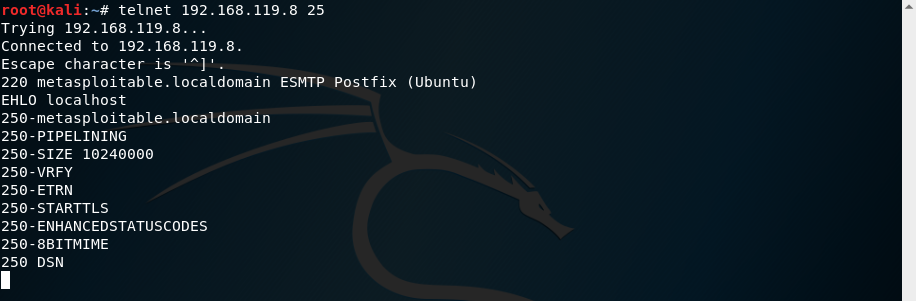
El comando VRFY se usa de la siguiente manera:
VRFY {usuarioQueQueremosProbar}
Por ejemplo, probamos uno que no existe:
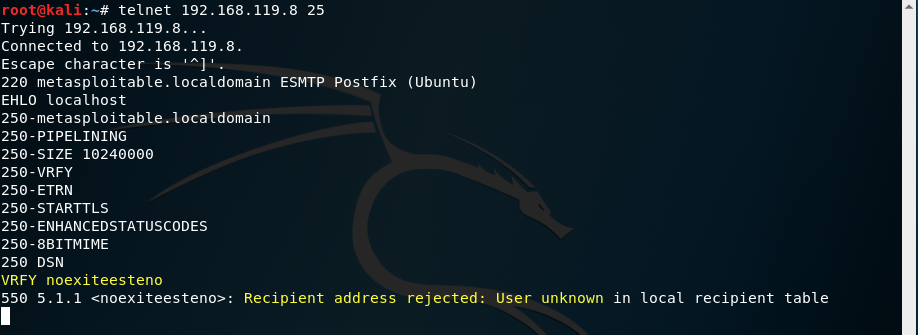
Ahora probamos con uno que si existe:
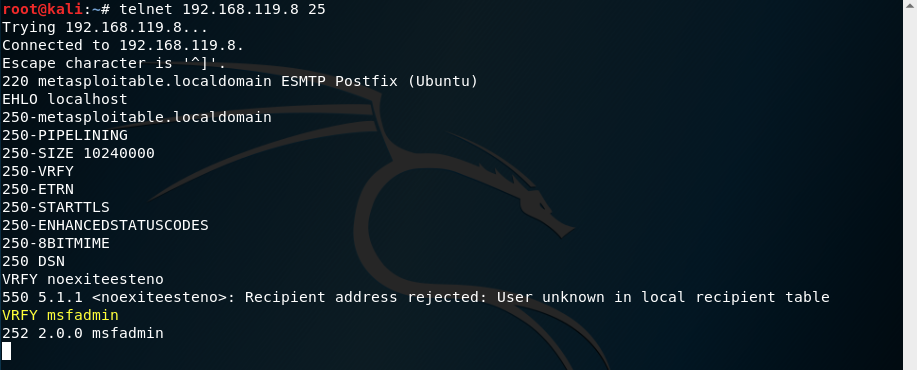
y al igual que con el comando RCPT TO iriamos probando usuarios a ver si existen o no. Siempre ayudandonos de todos los correos electronicos e información que hayamos podido recopilar en la fase de recopilación de información.
Enumerando con EXPN
Aunque el comando EXPN del protocolo SMTP también nos permite enumerar, no tengo ninguna máquina de ejemplo. Pero podéis apuntarlo para que lo tengáis en cuenta.
Enumeración con el script smtp-user-enum
Ahora usaremos programas que hacen uso de estos comandos para enumerar usuarios con nosotros. Comenzamos por el script escrito en el lenguaje de programación perl smtp-user-enum. Comenzamos creando una lista (también llamada diccionario) de usuarios con el editor de texto que queramos. En este caso uso vim:

Creo unos pocos usuarios para el ejemplo:
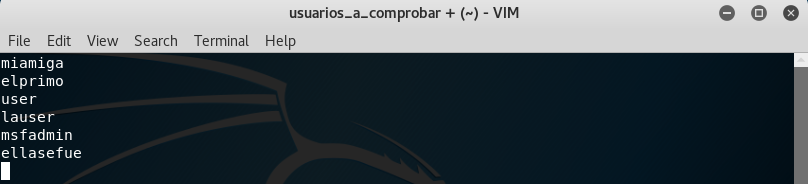
Una vez que tengo un fichero (diccionario) con los usuarios a comprobar puedo usar el script. Para usarlo le tengo que indicar qué comando del protocolo SMTP utilizar para la enumeración. Las opciones del comando son:
- -U {ficheroUsuarios} Para indicarle al programa cual es el fichero que contiene los usuarios que quiero comprobar
- -M {comandoSMTPAUtilizar} Para indicarle el comando del protocolo SMTP a utilizar
- -t {máquinaObjetivo} Para indicarle el nombre de dominio o IP de la máquina donde esté el servicio
La forma de usarlo, por ejemplo, con el comando VRFY es:
smtp-user-enum -M VRFY -U usuarios_a_comprobar -t 192.168.119.8
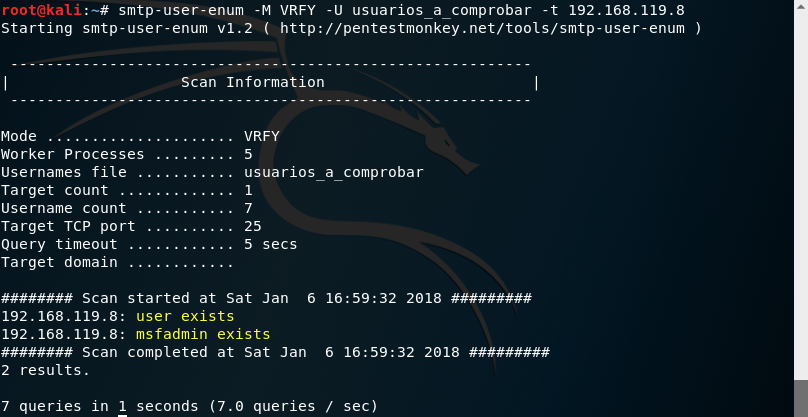
Podemos ver que, al finalizar, nos informa de los usuarios que exiten:
- user
- msfadmin
También podemos ejecutar el script indicandole que la comprobación de usuarios la haga a través del comando RCPT TO del protocolo SMTP:
smtp-user-enum -M RCPT -U usuarios_a_comprobar -t 192.168.119.8
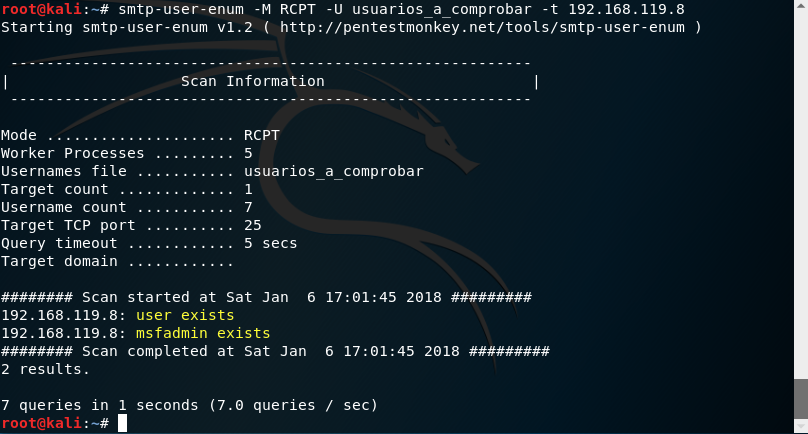
Enumeración con metasploit
El framework Metasploit también incluye un escáner que nos permite enumerar usuarios usando el protocolo SMTP. Para usarlo, primero iniciamos el servicio de la base de datos, PostgreSQL, que es la que usa metasploit:

Una vez iniciado el servicio, iniciamos metasploit:
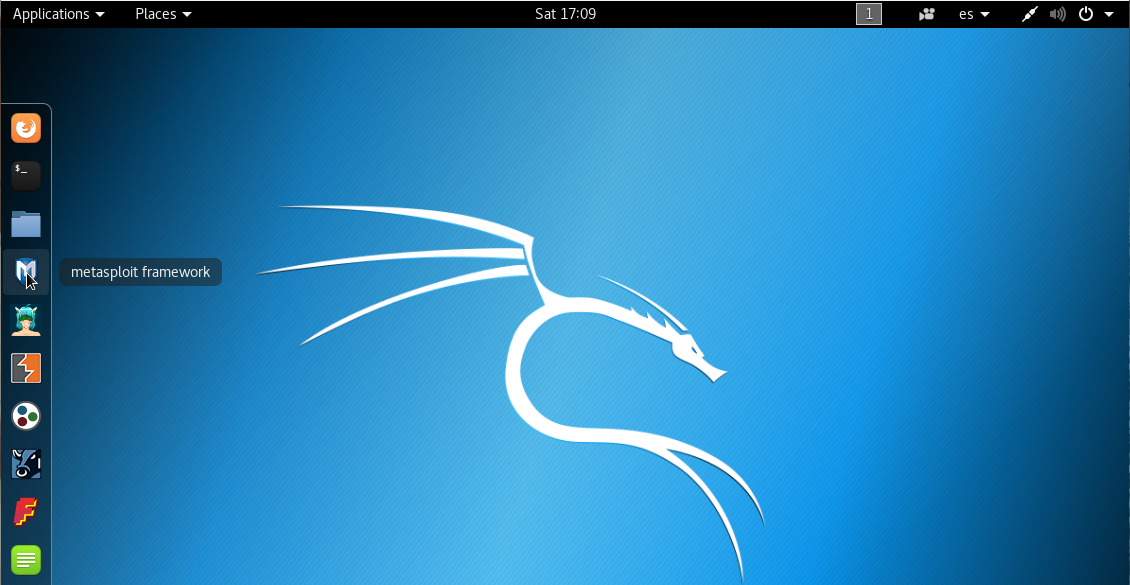
Seleccionamos el escáner que queremos usar con el comando use auxiliary/scanner/smtp/smtp_enum:

A continuación usamos el comando show options para que nos muestre las opciones que tiene el escaner. En este caso cambiaremos las opciones:
- RHOSTS para indicarle la máquina donde está el servicio SMTP
- USER_FILE para indicarle el fichero (diccionario) con la lista de usuarios a comprobar

Cambiamos las opciones usando el commando set:

y ejecutamos el escáner con el comando exploit:

Vemos que descubre los mismos usuarios:
- user
- msfadmin
Enumeración con patator
Patator es una herramienta que podemos utilizar para lanzar ataques de diccionario contra distintos servicios. En este caso la usaremos para lanzar un ataque de diccionario contra el servicio smtp con el fin de enumerar usuarios. Para ver cómo se usa, escribimos patator en la consola de comandos y veremos que tiene 2 módulos para enumerar usuarios usando los comandos VRFY y RCPT TO del protocolo SMTP:

Dependiendo de los módulos que utilicemos, tendremos que pasar unas opciones u otras. Por ejemplo, para saber cómo utilizar el módulo smtp_vrfy, escribimos patator smtp_vrfy y pulsamos intro:

Nos aparecerá un ejemplo. Siguiendo el ejemplo, lanzamos patator pasandole el fichero (diccionario) de usuarios_a_comprobar y le decimos el saludo que debe usar con el servidor:

Vemos que encuentra los dos usuarios que son correctos:
- user
- msfadmin
Con el fin de ver mejorar la visualización de los resultados, usamos la opción -x ignore:code=550 para ignorar aquellos usuarios que no son válidos:

Usando el módulo smtp_rcpt, hubiésemos obtenido el mismo resultado:

3. NetBIOS, SMB y Samba
Introducción informal al concepto de API
Una API define el lugar (endpoint) donde tengo que llamar para pedir las cosas que quiero pero no el medio de transporte (protocolo) a través del cuál me llegarán las cosas (recursos) que pido. Extrapolemoslo la definición de API a un ejemplo de la vida cotidiana como pedir una pizza a domicilio. Para pedir una pizza a domicilio tengo que llamar a la pizzeria. En este caso el recurso que solicito en mi llamada es una pizza y el endpoint es el lugar al que llamo para hacer el pedido. Lo único que tengo que saber para pedir una pizza es dónde llamar. No me tengo que preocupar por el medio de transporte. Me da igual si me la traen andando, en bici, en coche o en helicoptero. Mi única preocupación es saber a dónde llamar. En una API ocurre lo mismo, sólo tengo que saber a dónde llamar para que me den las cosas (recursos o servicios) que quiero. No me tengo que preocupar por el medio de transporte (protocolo) a través del cual pido y me traen los recursos.
Breve introducción informal a NetBIOS
NetBIOS (Network Basic Input/Output System) es una API que fue diseñada por IBM y más tarde adoptada por Microsoft, para que varios ordenadores pudiesen comunicarse entre si y transferir datos entre ellos. NetBIOS permite que aplicaciones en diferentes ordenadores puedan comunicarse entre sí. Asimismo como hemos visto, una API como la de NetBIOS, sólo define el lugar (endpoint) al que tengo que llamar para pedir las cosas (servicios en este caso) pero no define el medio de transporte (protocolo) a través del cual pediré o me llegarán los datos. Los medios de transporte (protocolos) que usan para las llamar a los servicios de la API de NetBIOS son:
- UDP 137 => Se usa para las llamadas al servicio de nombres, conocido como NBNS (NetBIOS Name Service) o WINS, de la API de NetBIOS
- UDP 138 => Se usa para las llamadas al servicio, Datagram distribution service, de la API de NetBIOS (en deshuso)
- TCP 139 => Se usa para las llamadas al servicio NetBIOS Session Services de la API de NetBIOS
Estos servicios de la API de NetBIOS son usados por otros protocolos como el protocolo SMB.
NetBIOS Name Service (NBNS)
El servicio NetBIOS Name Service (NBNS), también conocido como WINS, es un servicio de la capa 5 (session) del modelo OSI que asigna un nombre a cada ordenador con sistema operativo windows. Sirve al mismo propósito que el protocolo DNS, traducir nombres fáciles de recordar por las personas a direcciones IP. Sólo que NetBIOS, además de funcionar con el protocolo IP, funciona con otros protocolos ya en deshuso como IPX o Token Ring. Sin embargo, el servicio NBNS de la API de NetBIOS está mucho más limitado que el servicio DNS porque, por ejemplo, ni soporta el protocolo IPv6 ni está organizado de forma jerárquica. El nombre que asigna el servicio NBNS esta formado por 16 carácteres ASCII:
- los 15 primeros carácteres se usan para el dar el nombre que identifique al equipo o dispositivo
- el último carácter (sufijo) se utiliza para identificar el tipo de servicio al que se le ha asignado el nombre

Breve introducción informal a SMB y su relación con NetBIOS
Server Message Block (SMB) es un protocolo que, entre otros, permite el acceso compartido a archivos, impresoras o recursos compartidos (shares) o cuentas de acceso entre equipos con sistema operativo windows. No sólo funciona en una red de área local sino que es accesible desde internet. SMB puede usarse de formas:
- directamente a traves del puerto 445 del protocolo TCP
- usando los servicios de la API de NetBIOS a través de:
- los puertos 137 y 138 del protocolo UDP
- el puerto 139 del protocolo TCP.
En los sistemas windows actuales, normalmente, el protocolo SMB se usará en el puerto 445 del protocolo TCP. Sin embargo, SMB usa los servicios de la API de NetBIOS para poder comunicarse algunos servicios SMB que no soportan la conexión directa a traves del protocolo 445 del protocolo TCP.
Breve introducción informal a Samba
Samba es una implementación de software libre del protocolo SMB que se usa en sistemas operativos GNU/Linux y que es compatible con equipos con sistema operativo windows.
Usando nbtscan para enumerar los equipos usando el servicio NBNS de NetBIOS a través de SMB y Samba
Vamos a comenzar enumerando los nombres de los equipos asignados por el servicio NBNS (NetBIOS Name Service) haciendo llamadas a la API de NetBIOS, a través del puerto 137 del protocolo UDP, desde el protocolo SMB o Samba. Para ello, utilizamos el programa nbtscan. Primero comenzamos enumerando en la red objetivo:
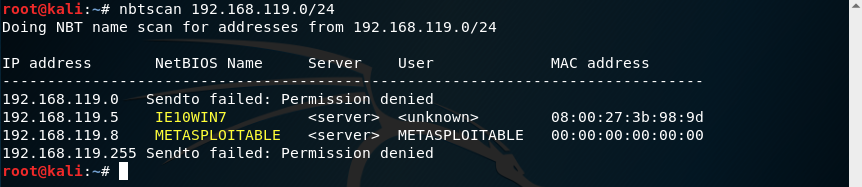
y vemos que encontramos dos equipos:
- IE10WIN7
- METASPLOITABLE
Si los analizamos para que nos muestre los sufijos del nombre asignado por NBNS y asi conocer qué tipo de servicio son, pasamos la opción -v a nbtscan:
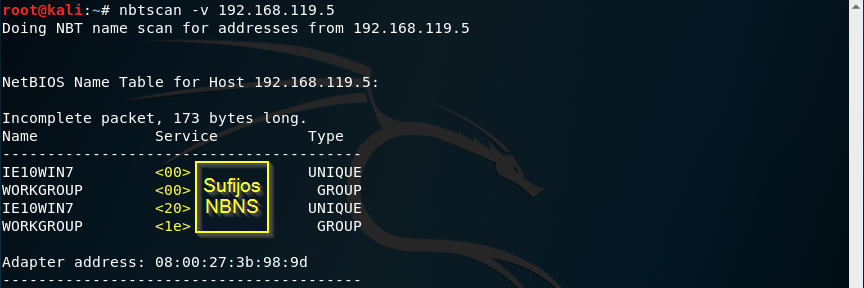
El número de sufijo nos da indicación del uso. Por ejemplo, como hemos visto anteriormente el sujifo 00 nos indica que es una workstation y el sufijo 20 indica un servicio de compartir ficheros.
Usando scripts de nmap para enumerar a través de los protocolos SMB y Samba
Estos scripts nos ayudarán en el proceso de enumeración creando conexiones a través del puerto 445 del protocolo TCP con otros servicios SMB o Samba y, también creando conexiones a través del puerto 139 del protocolo TCP usando el servicio de sesiones de la API de NetBIOS. Podemos ver todos los scripts que tenemos disponibles de nmap para usar con el protocolo smb y samba, listando el contenido de la ruta /usr/share/nmap/scripts y filtrando los resultados con grep:
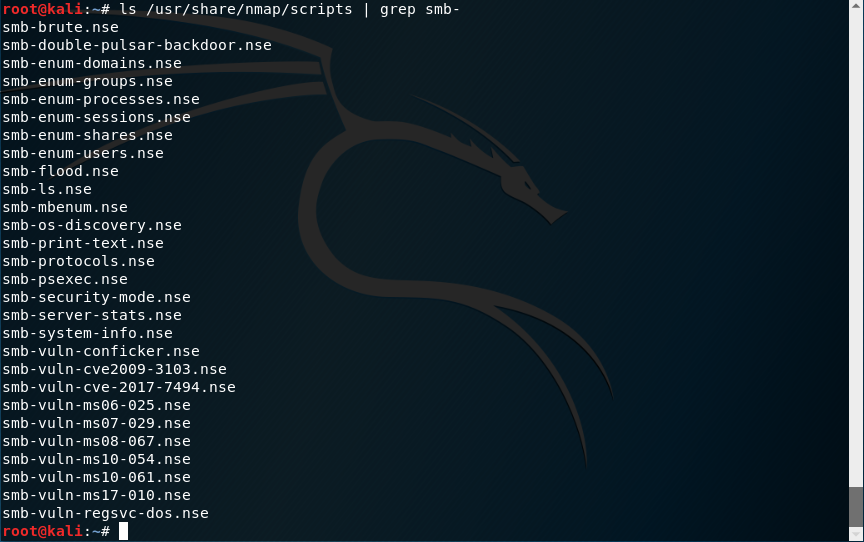
A continuación veremos como usar algunos de ellos.
smb-os-discovery.nse
El script intenta determinar el sistema operativo, nombre del ordenador (NBNS), dominio, grupo de trabajo y hora del sistema operativo. Es decir, hace llamadas a los servicios de la API de NetBIOS a través de los puertos 137 (UDP) y 139 (TCP) utilizando el protocolo SMB. Lo probamos en la máquina virtual de Windows 7:
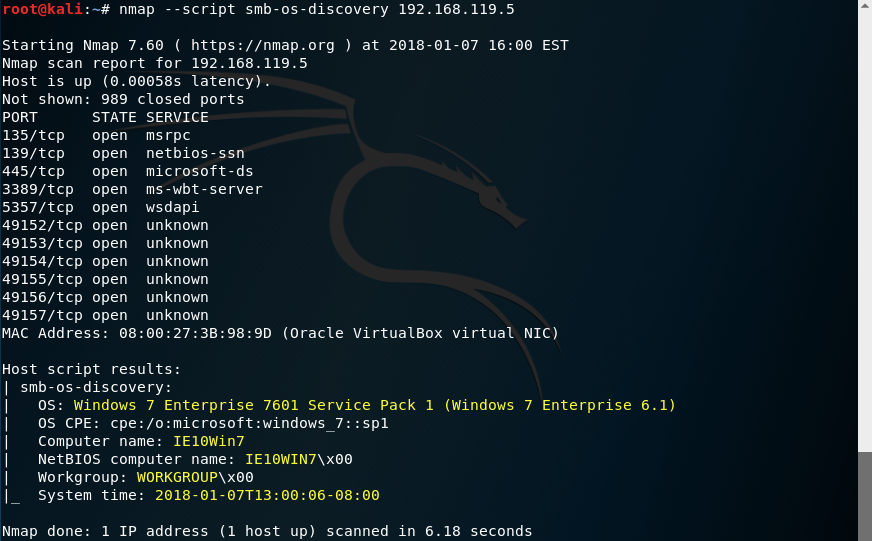
smb-enum-shares.nse
El script intenta enumerar los recursos compartidos (shares) de un sistema utilizando el protocolo SMB. Lo probamos en la máquina de windows 7:
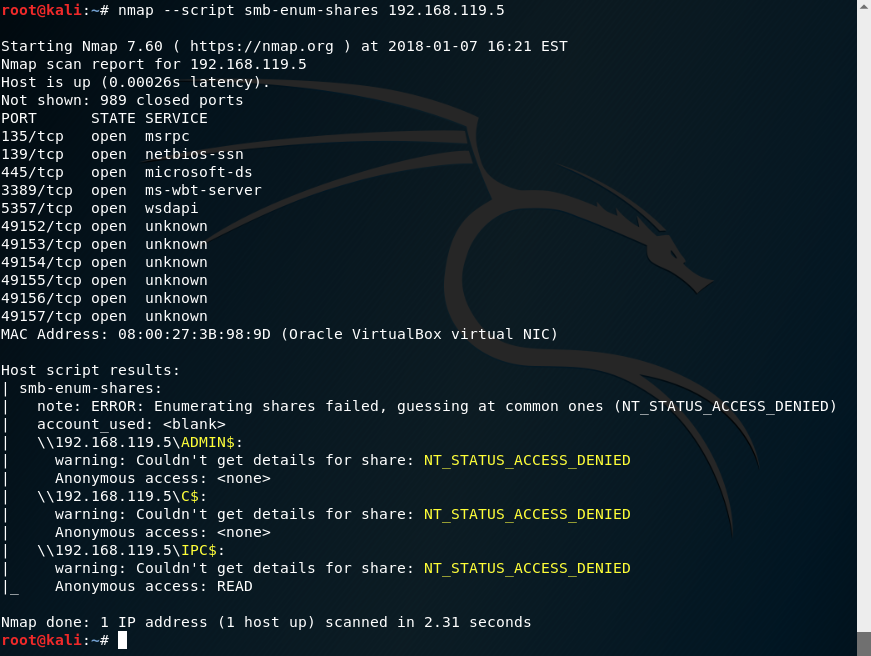
De todos los recursos compartidos (shares) que se enumeran, el más interesante es el share IPC$ que es conocido como Null Session. Si el share IPC$ (null session) estuviese activo, nos permitiría el acceso de forma anónima. Es decir, sin necesidad de autenticarnos. Por defecto, en los sistemas windows viene desactivado.
smb-enum-users.nse
El script intenta enumerar usuarios utilizando la API de NetBIOS a través del puerto y 139 (TCP) a través del protocolo SMB y utilizando el puerto 445 del protocolo SMB. Debido a que los scripts de nmap intentan utilizar el acceso anónimo (null session) y, como hemos visto en el ejemplo anterior, en sistemas operativos windows el acceso anónimo (null session) está deshabilitado por defecto, lo probamos en la máquina de metasploitable 2:
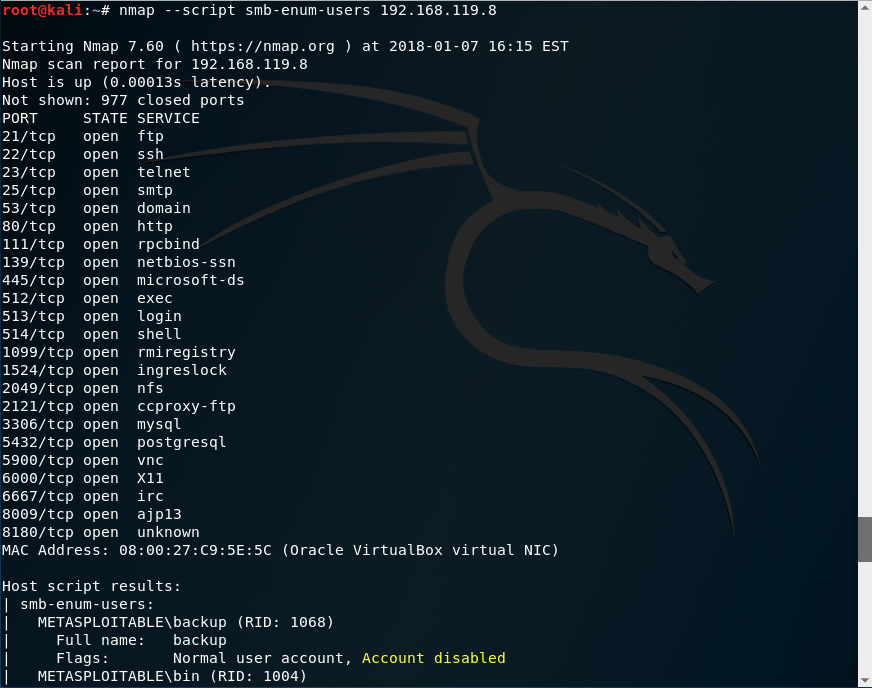
Como es normal en un sistema GNU/Linux, la mayoría de las cuentas están deshabilitadas. Pero si buscamos, nos encontramos a los 2 mismos usuarios que cuando enumeramos el protocolo SMTP. El usuario msfadmin:

y el usuario user:

Usando el cliente de SMB smbclient para enumerar y conectarnos a shares
También podemos usar un programa cliente del protocolo SMB para enumerar shares (recursos compartidos). Para enumerar shares usamos la opción -L Lo probamos contra la máquina metasploitable 2:

Como está activa la autenticación anónima (null session) podemos conectarnos sin necesidad de contraseña. Por eso pulsamos intro:
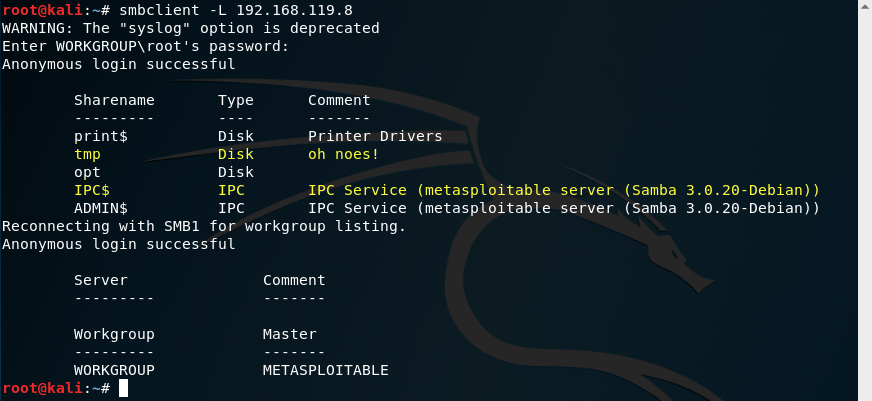
En este caso, aparte de la sesión anónima, vemos que hay un share que una carpeta compartida (/tmp), pues nos conectamos a ver que tiene usando smbclient:

Como esta activa la autenticación anónima (null session), no necesitamos contraseña:

Una vez dentro, podemos ver los contenidos de la carpeta usando el comando ls:
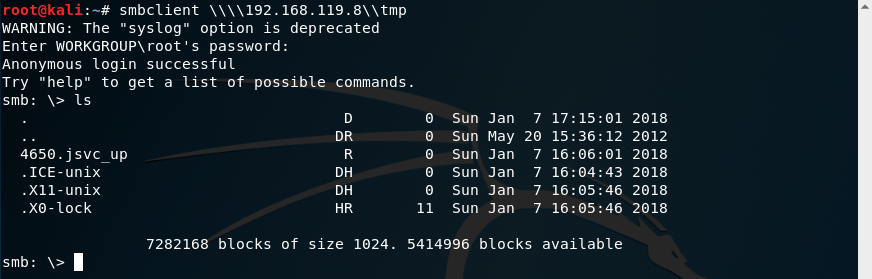
Usando enum4linux para enumerar SMB y Samba
Otro programa que podemos utilizar para enumerar a través de los protocolos SMB y Samba es enum4linux. Como casi todas las herramientas que usamos, enum4linux tiene muchas opciones. Vamos a ver dos de ellas. La opción -U que nos muestra una lista de usuarios:
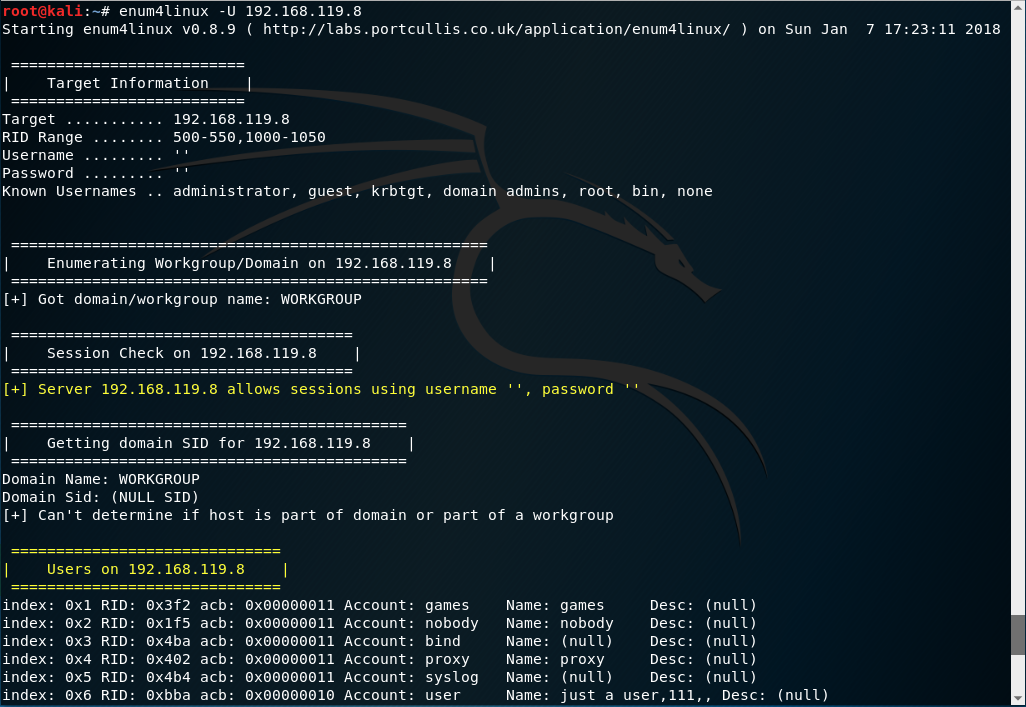
En este caso vemos que, nos indica que se aceptan sessiones nulas sin usuario ni password, y después nos facilita la lista de usuarios. Para hacer una enumeración completa, usamos la opción -a:
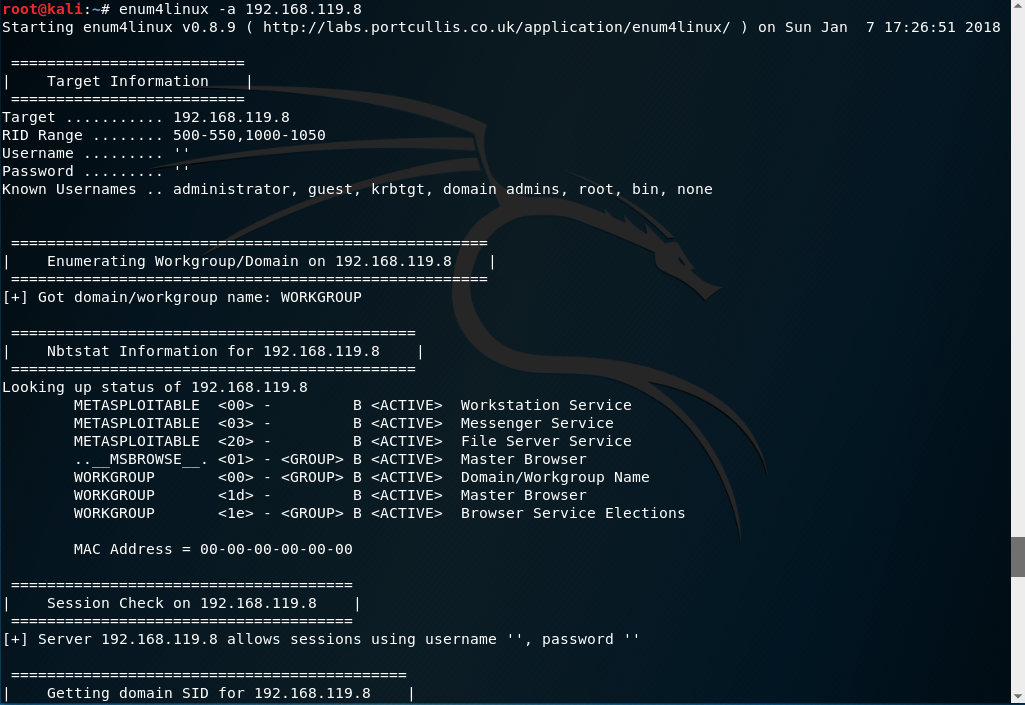
Enumerando desde windows
Desde Windows también tenemos programas que nos van a permitir enumerar a través del protocolo SMB y la API de NetBIOS.
net view
Nos puede servir para enumerar los equipos en el dominio y sus recursos compartidos (shares). Para enumerar los equipos del dominio realiza peticiones al servicio NBNS (NetBIOS Name Service) de la API de NetBIOS (puerto 137 del protocolo UDP) a través del protocolo SMB. Por ejemplo, si queremos enumerar los equipos:
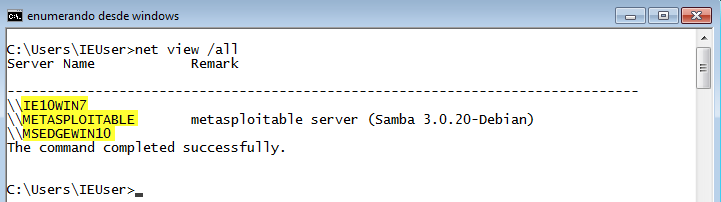
Una vez descubierto los equipos, podemos intentar enumerar sus recursos compartidos. Probamos a enumerar los recursos compartidos de la máquina con sistema operativo Windows 10:
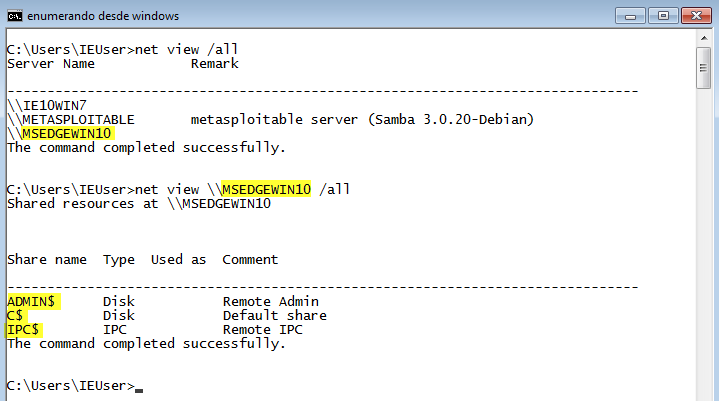
nbtstat
Una vez descubiertos los equipos con net view, podemos usarlo para ver los sufijos asignados por NBNS:
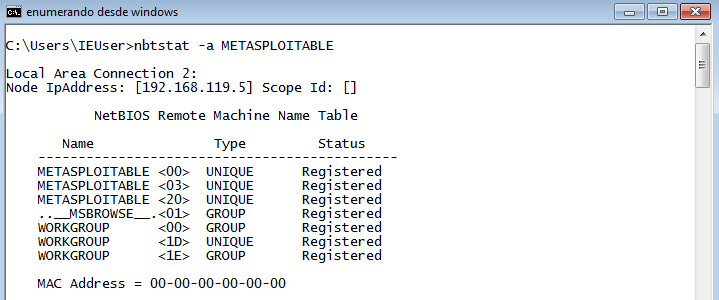
4. RPC (Remote Procedure Call)
Breve introducción informal a RPC
RPC (Remote Procedure Call) es modelo o estandar que se puede utilizar para diseñar una API. Si se diseña una API siguiendo el modelo RPC, la API será una API RPC. Existen otros modelos a la hora de diseñar una API como el modelo SOAP o el modelo REST que es muy utilizado en APIs web como, por ejemplo, la API REST de Twitter. Entrar en los detalles del diseño de APIs de acuerdo al modelo RPC se salen del objetivo de este documento.
Enumerando a través de msrpc (Microsoft RPC) con rcpclient desde Kali Linux
La implementación de RPC de Microsoft se llama MSRPC (Microsoft RPC) que usa como medio de transporte el protocolo SMB. Microsoft RPC lo utilizan muchos servicios de Microsoft Windows Server como el servicio de administración de DNS o Microsoft Exchange. Veamos un ejemplo de cómo podemos utilizar MSRPC para enumerar a través del protocolo SMB en un sistema operativo windows 10. Usaremos el programa rcpclient incluido en Kali Linux. Hacemos un escaneo con nmap para ver descubrir el servicio:
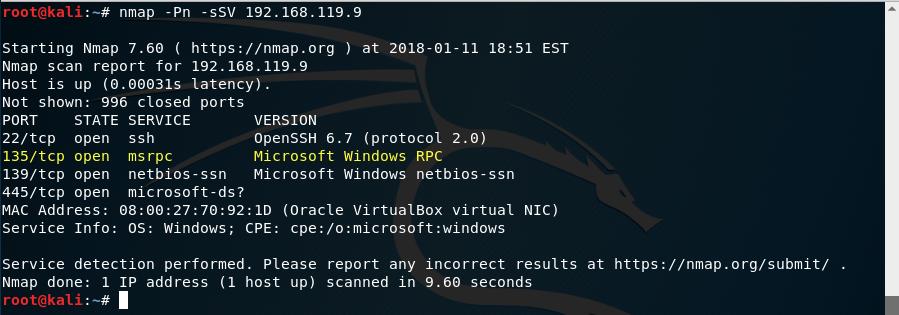
Para poder enumerar necesitamos tener un usuario y una contraseña. Para usarlo le indicamos el equipo al que nos queremos conectar y el usuario (IEUser en este caso):

A continuación, tecleamos la contraseña:

Ahora podemos ir tecleando comandos para ir obteniendo información. Por ejemplo svrinfo nos mostrará información sobre el sistema operativo:

si queremos enumerar los usuarios podemos usar enumdomusers:

si queremos ver más información sobre algún usuario, podemos usar el comando queryuser y pasarle el RID que nos ha dado en el comando anterior. Podemos pasarle el RID en hexadecimal, o convertirlo en decimal, por ejemplo, usando python:

En este caso consultamos información sobre el usuario Administrator:
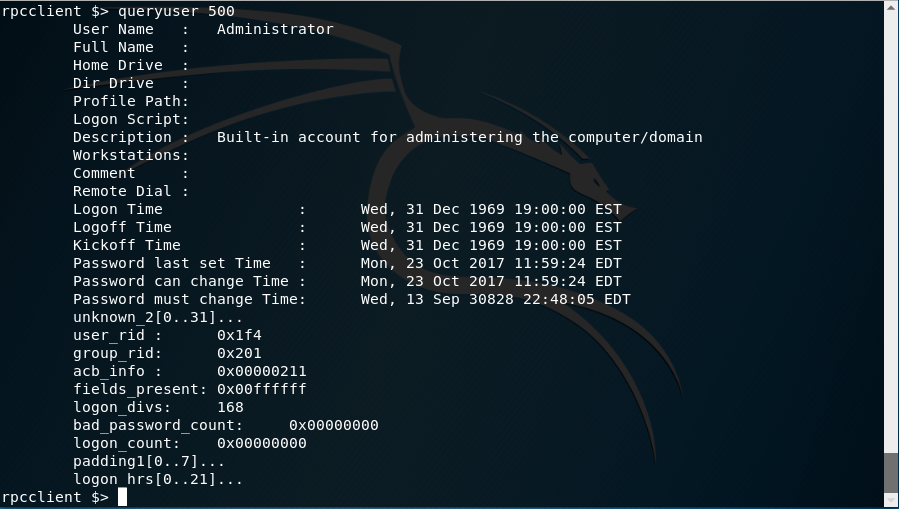
Asimismo también podemos enumerar recursos compartidos (shares) utilizando el comando netshareenumall:
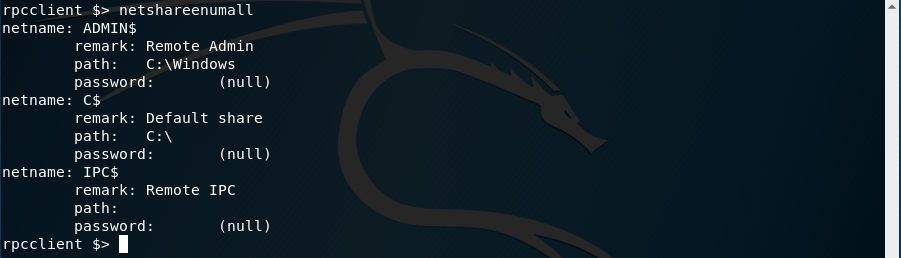
También podemos ver las impresoras configuradas con el comando enumprinters:
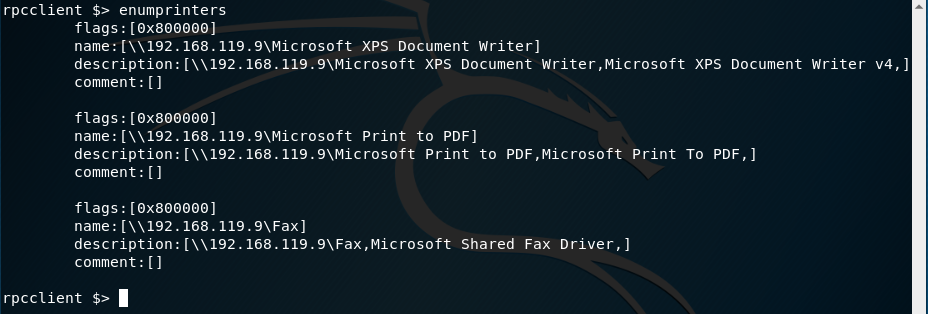
además de enumerar, el programa rpcclient nos va a permitir hacer muchas más cosas. Para ver un listado completo de todos los comandos que podemos usar, tecleamos help:
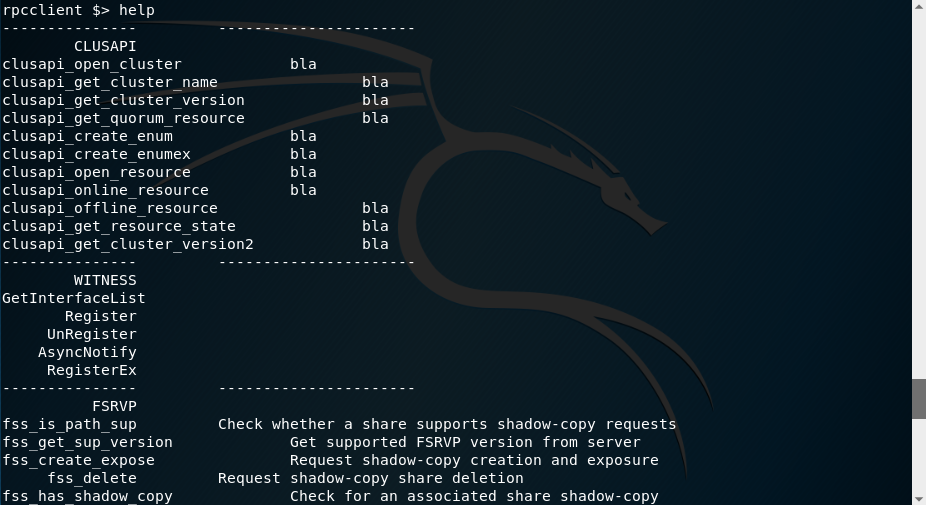
5. Enumerando cuentas de usuario y dispositivos en la red usando SNMP
Breve introducción informal al protocolo SNMP
SNMP (Simple Network Management Protocol) es un protocolo que sirve para administrar de forma remota los dispositivos conectados a una red. Usa el puerto 161 del protocolo UDP. De las 3 versiones existentes del protocolo, sólo en una de ellas se cifra la información (SNMPv3) y no es muy utilizada. Desde el punto de vista de la enumeración, nos va a permitir recopilar información de cualquier dispositivo conectado en la red como routers, switches, servidores, impresoras, etc. La mayoría de los fabricantes soportan este protocolo de red que se usa tanto en sistemas operativos Windows como GNU/Linux. Funciona de acuerdo al modelo de agentes de software. Es decir, se instala un programa, que se denomina agente, en cada uno de los dispositivos o equipos que se quiere administrar de forma remota y, se instala un programa, que se denomina manager, en el equipo que se vaya a utilizar para controlar todos los agentes. Los agentes reciben datos e instrucciones del programa que los controla (manager) y envían información al programa manager como su estado actual o su configuración. El programa manager guarda toda esta información en una base de datos que se conoce como MIB (Management Information Base). En esta base de datos (MIB) se ordena la información recopilada de forma jerárquica o siguiendo una estructura de árbol:
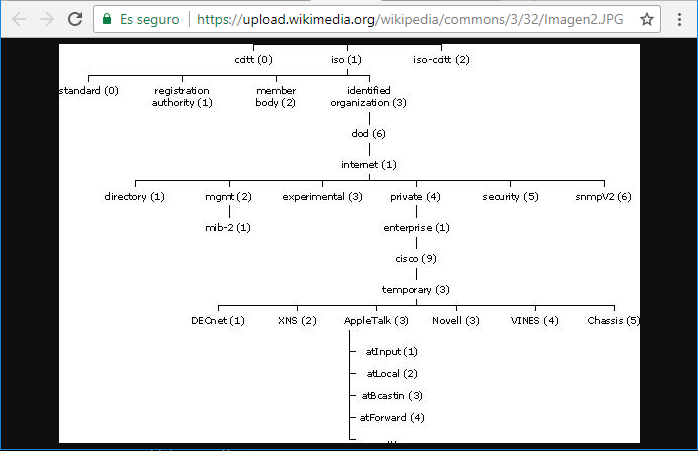
Cada punto (nodo) del árbol es una o varias características (opciones) de los dispositvos o equipos que pueden ser administradas remotamente. A cada nodo se le asigna un identificador que se denomina OID (Object Identifier) y que será utilizado por el protocolo SNMP cuando se quiera modificar o saber el estado de esa característica. El protocolo SNMP define 2 contraseñas que denomina community strings:
- una de ellas que sólo permite ver el estado (configuración) del dispositivo y es accesible a todo el mundo (public community string)
- otra que, además de ver, permite cambiar la configuración del dispositivo y que no está disponible públicamente (private community string)
Como he mencionado anteriormente, de las 3 versiones del protocolo SNMP, la única que va cifrada (SNMPv3) no es muy utilizada. Es decir, que siempre que no este implementada esta versión, podremos, al menos, conseguir la contraseña pública (public community string) y ver la configuración de todos los dispositivos. Vamos a ver herramientas (programas) que capturan esta clave pública (public community string) y nos muestran la configuración de los equipos. Como siempre, para ampliar conocimientos podéis consultar los RFCs:
Conseguir las community strings usando onesixtyone y enumerando con snmpwalk
Antes de comenzar, descubrimos el servicio en el puerto 161 del protocolo UDP usando nmap:

Vemos que están usando la primera versión del protocolo SNMP. Después usamos el programa onesixtyone para realizar peticiones SNMP a diferentes IPs para descubrir la contraseña (community string) pública y, a ser posible, también la privada. Por ejemplo, para conseguir las community strings de un dispositivo en concreto:

En este caso han dejado por defecto:
- public para la public community string
- private para la private community string
Ahora podemos usar un programa como snmpwalk para ver la información del equipo de la base de datos MIB ya que tenemos la public community string para autorizar esta operación. Para ello, le pasamos las opciones:
- -v1 porque la versión del protocolo que hemos descubierto con nmap es SNMPv1
- -c public porque estamos usando la public community string para autorizar en MIB la operación de ver la configuración del equipo
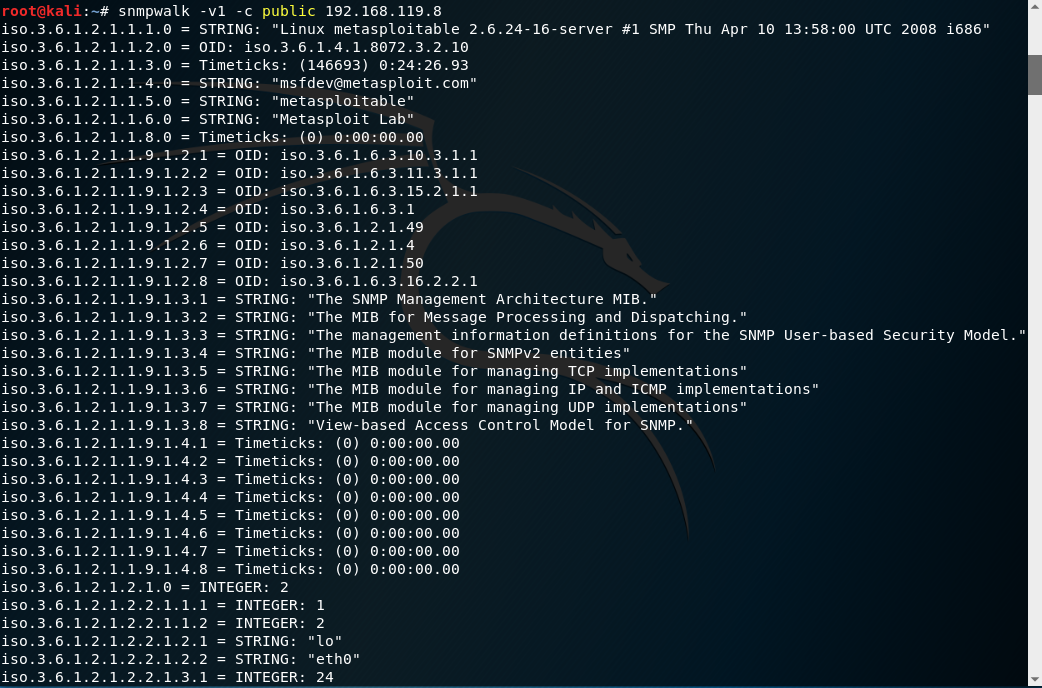
Enumerando con metasploit
Una vez tenemos la public community string, también podemos usar metasploit para ver la información de un dispositivo o equipo. Para ello, usamos el scanner: auxiliary/scanner/snmp/snmp_enum

Utilizamos el comando show options para que nos muestre las opciones del scanner:

Vemos que, por defecto, usará:
- el valor public como contraseña (community string)
- la versión 1 de SNMP para enumerar
Como estás opciones son las que correctas en este caso, sólo modificamos la opción RHOSTS para indicar el dispositivo o equipo objetivo:

Finalmente, ejecutamos el scan:

6. NTP (Network Time Protocol)
Breve introducción informal al protocolo NTP
El protocolo NTP (Network Time Protocol) se utiliza para sincronizar los relojes de los equipos o dispositivos informáticos. Es decir, es el protocolo encargado de mantener los relojes de los equipos conectados a internet en hora. NTP utiliza el puerto 123 del protocolo UDP. Se pueden lanzar consultas a un servidor NTP para recopilar información como la versión del servicio o el sistema operativo. Para ampliar información sobre el protocolo NTP, podemos consultar el RFC 5905.
Consultando información con ntpq
Primero verificamos que el servicio NTP está activo usando nmap:

Ahora usaremos el programa ntpq (ntp query) para realizar consultas al servidor NTP para obtener información. Para usarlo, le indicamos el equipo o dispositivo al que nos queremos conectar:

Una vez conectados, podemos teclear comandos y enumerar el servidor NTP. Uno de los primeros comandos que podemos usar para recopilar información útil es readlist:
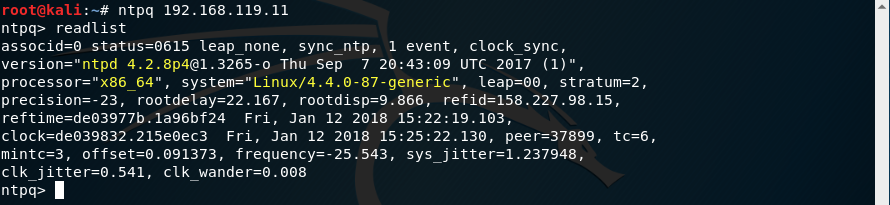
Vemos que se esta usando un servicio NTP versión 4 sobre un sistema operativo Linux sobre un procesador de arquitectura de 64bits. Otro comando interesante es peers:

En donde vemos la lista de servidores remotos a la que nos conectamos. El que empieza con un * es que primer servidor que se ha definido en el archivo de configuración del servicio ntp:
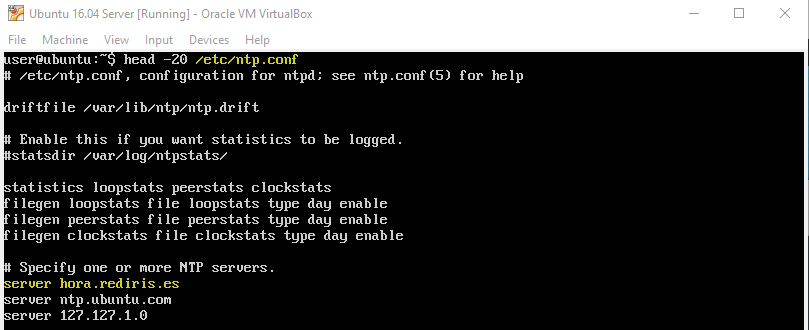
Para ver el resto de comandos que podemos utilizar, podemos usar el comando help:
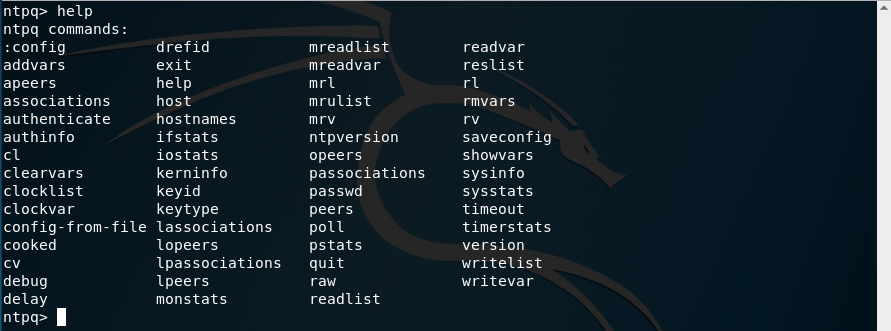
Consultando información con nmap
Como ocurre en muchas ocasiones, existe un script (ntp-info.nse) en nmap que nos va a permitir enumerar el servicio ntp de forma sencilla:
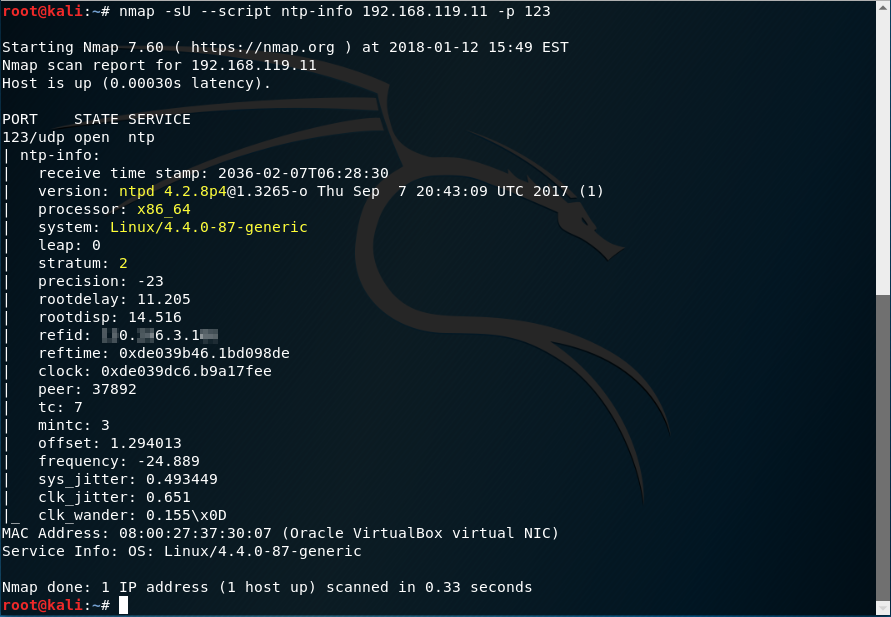
7. DNS - Transferencias de Zona
Una vez que hemos localizado los servidores DNS en el punto anterior, trataremos de identificar equipos importantes dentro de la red objetivo.
Breve introducción de manera muy informal a DNS
Aunque ya hicimos la introducción informal al protocolo DNS en el tema de recopilación de información, hacemos un breve repaso. Debido a que, en general, resulta más sencillo recordar nombres que secuencias numéricas, existe un protocolo llamado DNS encargado de traducir nombres de dominio como google.com o apple.es a direcciones IP. El protocolo DNS es el medio de comunicación que utilizamos para solicitar la traducción de un nombre a su dirección IP. Las traducciones se solicitan a un servidor DNS que vendría a ser, en este ejemplo, el diccionario de traducciones donde podemos buscar el nombre y obtener la IP. Al igual que ocurre con los diccionarios que clasifican las palabras en adjetivos, sustantivos, determinantes, etc. Los servidores DNS clasifican las cada una de las entradas en su diccionario con unas letras a las que llaman registros. Algunos conocidos son:
- A para solicitar la IPv4 de un nombre de dominio
- AAAA para solicitar la IPv6 de un nombre de dominio
- CNAME para conocer los nombres (alias) de todos los servicios bajo una misma IP
- PTR para conociendo la IP preguntar por el nombre de dominio
- NS para saber el servidor o los servidores DNS que continen los registros del dominio
- MX para saber los servidores de correo
- SPF indica que servidores de correo están autorizados para enviar emails con el dominio
- SOA también llamado Start of Authority nos indica información útil como:
- primary name server cuál es el servidor DNS responsable de ese nombre de dominio
- responsible mail addr quién es el responsable de ese dominio
- serial number que es un registro de tiempo que cambia cada vez que se actualiza el dominio
El protocolo DNS funciona en el puerto 53 del protocolo UDP pero, para las transferencias de zona, también usa el puerto 53 del protocolo TCP.
Breve introducción informal al concepto de zona en el protocolo DNS
Hemos comentado en el punto anterior que el servidor DNS tiene un diccionario de traducciones que contiene los nombres de dominio y sus IPs asociadas clasificadas en ciertos tipos que denomina registros. Cuando, por ejemplo, solicito traducir el dominio google.com puedo, por ejemplo, solicitar traducirlo a una dirección IPv4 (registro A) o a una dirección IPv6 (registro AAAA). Este diccionario de traducciones se conoce como base de datos DNS. Cada servidor DNS tiene una base de datos DNS correspondiente al nombre de dominio o a los nombres de dominio del que es responsable. Veamos un ejemplo. Si yo quiero saber qué servidor DNS es responsable del nombre de dominio bbc.co.uk, puedo realizar una petición al servidor dns para consultar el registro SOA (Start Of Authority). Para ello, inicio el programa nslookup:

y consulto el registro SOA del nombre de dominio bbc.co.uk para saber qué servidor DNS es responsable de este dominio. El servidor DNS responsable del nombre de dominio se llama primary name server:
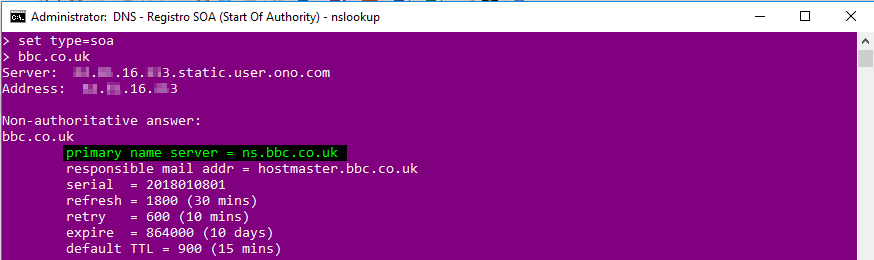
Un servidor DNS puede ser responsable de uno o varios nombres de dominio. Una vez que sabemos identificar qué servidor DNS es responsable de un nombre de dominio, vamos introducir el concepto de zona en el protocolo DNS. Se llama zona, en el protocolo DNS, a la información del nombre de dominio o conjunto de nombres de dominio contenida en la base de datos del servidor DNS sobre el nombre de dominio o nombres de dominios de los que es responsable. Por ejemplo, la empresa ficticia No Tenemos respuestas puede tener un servidor DNS que sea responsable del nombre de dominio notenemosrespuestas.es. Que el servidor DNS sea responsable del nombre de dominio, notenemosrespuestas.es, quiere decir que, cualquier equipo de internet que quiera saber la dirección IP o direcciones IPs asociadas al dominio notenemosrespuestas.es, tendrá que preguntar al servidor DNS responsable del dominio notenemosrespuestas.es. Como hemos visto, denominamos zona, en el protocolo DNS, a la información del nombre de dominio o conjunto de nombres de dominio contenida en la base de datos del servidor DNS sobre el nombre de dominio o nombres de dominios de los que es responsable. Esto quiere decir, que el servidor DNS del dominio, notenemosrespuestas.es, contiene la base de datos con todas las direcciones IPs asociadas a ese dominio. Como estas IPs están clasificadas por registros, podemos identificar las direcciones IP de todos los equipos importantes en el dominio, notenemosrespuestas.es, como los servidores de correo. Si el dominio no es muy grande y no cuentan con servidores DNS responsables para los subdominios del dominio principal, el servidor DNS responsable del nombre de dominio notenemosrespuestas.es, también contendrá todas las IPs asociadas a cada uno de los subdominios.
Breve introducción informal a las transferencias de zona
Ahora que sabemos lo que es una zona, veamos qué es una transferencia de zona. Normalmente, en muchas empresas, aparte del servidor DNS responsable del nombre de dominio, se implementa un segundo servidor DNS de backup para realizar copias de la base de datos del servidor principal. En nuestro caso tendríamos el servidor DNS responsable del nombre de dominio notenemosrespuestas.es y un segundo servidor DNS de backup para realizar copias periódicas de la información contenida en la base de datos del servidor DNS principal. Como hemos visto, una zona, en el protocolo DNS, es la información del nombre de dominio o conjunto de nombres de dominio contenida en la base de datos del servidor DNS sobre el nombre de dominio o nombres de dominios de los que es responsable. Atendiendo a que la zona es la información contenida en la base de datos del servidor DNS, una transferencia de zona, es simplemente copiar (transferir) la información (zona) de la base de datos del servidor DNS principal responsable del dominio a otro servidor DNS que, en este caso, es un servidor de backup. Las transferencias de zona usan el puerto 53 del protocolo TCP y, si se configuran de forma insegura, permiten que cualquier persona pueda ordenar una transferencia de zona y acceder a toda información contenida en la base de datos del servidor DNS principal.
Transferencia de zona con nslookup
Vamos a ver como utilizar el programa nslookup para conectarnos a un servidor de internet configurado de forma insegura y ordenar una transferencia de zona. Para ello, vamos a utilizar el dominio zonetransfer.me que está configurado para poder practicar transferencias de zona:
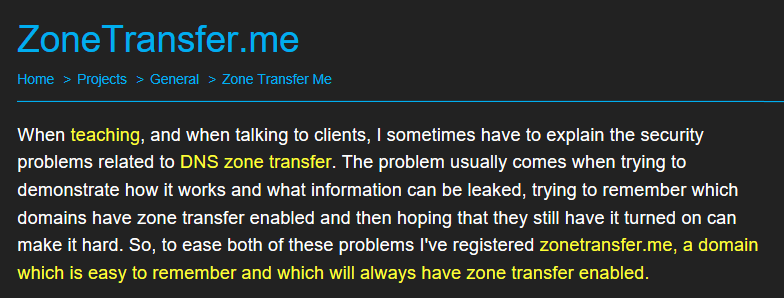
Lo primero será iniciar nslookup:

Después realizamos una petición, a través del protocolo DNS, para consultar los servidores DNS asociados al dominio zonetransfer.me:

Vemos que hay dos servidores DNS:
- nsztm2.digi.ninja
- nsztm1.digi.ninja
Ahora vamos a consultar el registro SOA para saber cuál de los 2 es el principal:
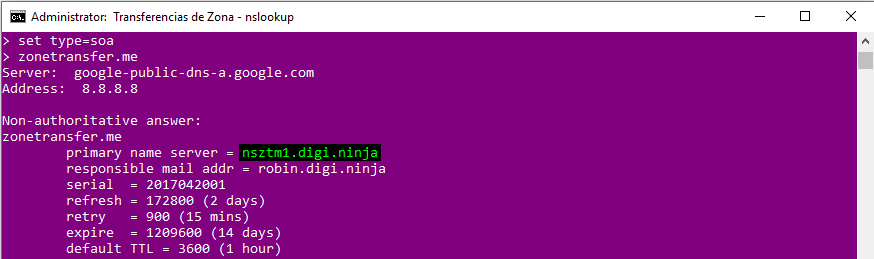
Ahora que ya sabemos que servidor DNS es el principal (nsztm1.digi.ninja) y cuál es el secundario (nsztm2.digi.ninja). Vamos a ordenar una transferencia de zona del servidor principal (nsztm1.digi.ninja) al servidor secundario (nsztm1.digi.ninja). Es decir, vamos a copiar la información contenida en la base de datos del servidor DNS (nsztm1.digi.ninja) responsable del dominio zonetransfer.me a un fichero de texto. Para ello, nos conectarmos al servidor DNS principal:

Para ordenar la transferencia de zona, usamos el comando ls -d zonetransfer.me:
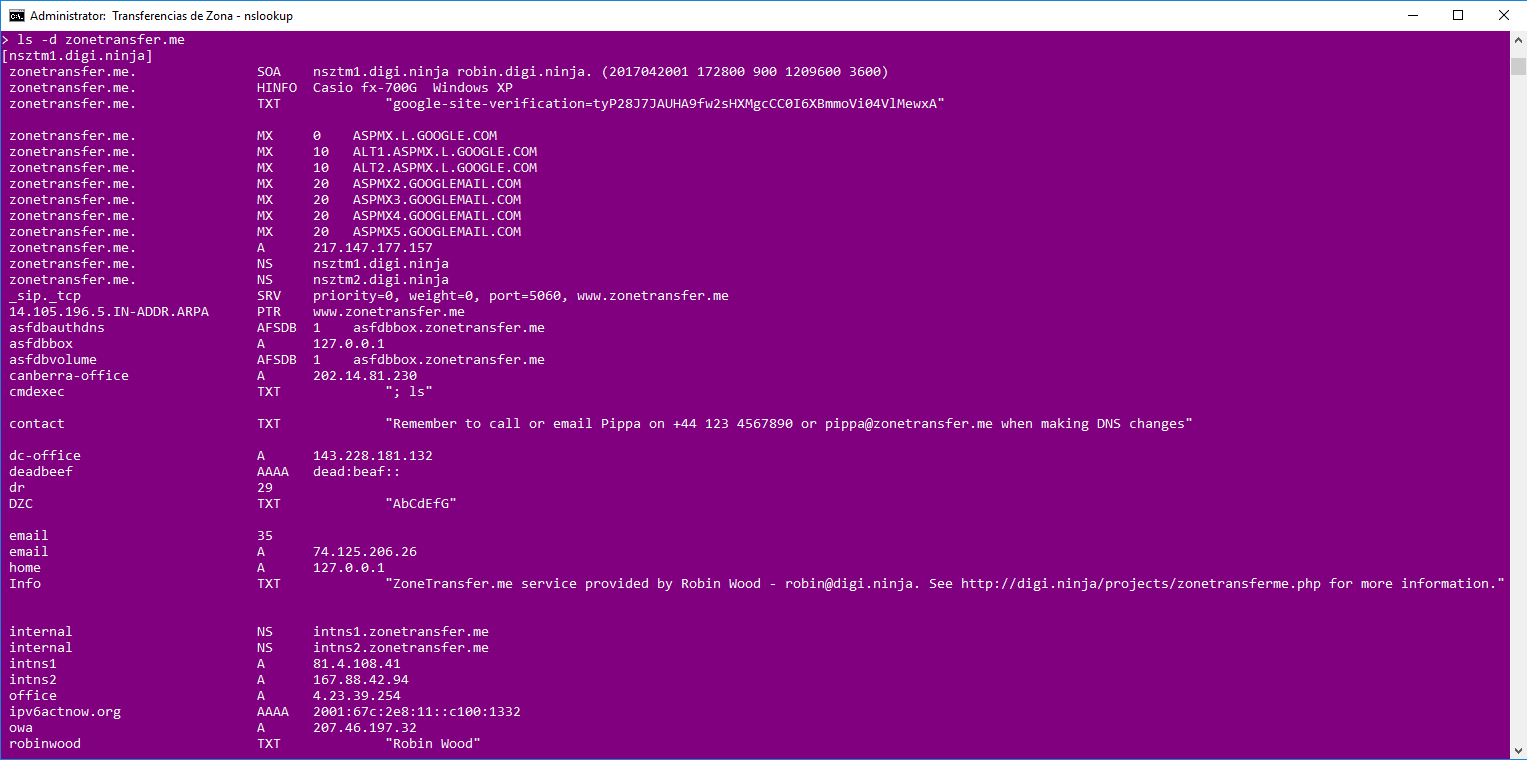
y para salvar los resultados a un fichero, podemos usar una simple redirección:

En este caso, he llamado al fichero datos_servidor_dns_zonetransfer_me.txt. Para ver su contenido, podemos usar el comando type:
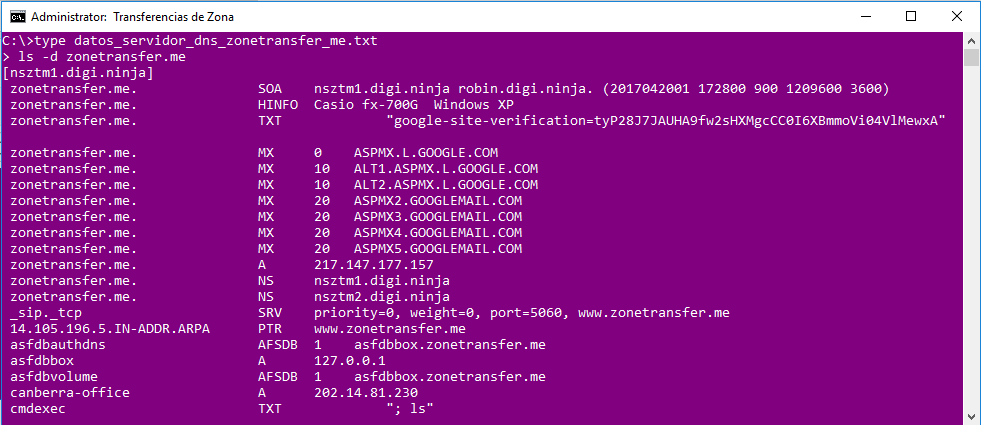
Transferencia de zona con dig
Otro programa incluido en Kali Linux con el que podemos realizar transferencias de zona es dig. Al igual que con nslookup, vimos como utilizar dig en el capítulo de recopilación de información. Para usar dig, tenemos que saber el registro DNS que se utiliza para solicitar una transferencia de zona. Es el registro AXFR. Luego hacemos una transferencia de zona con dig:
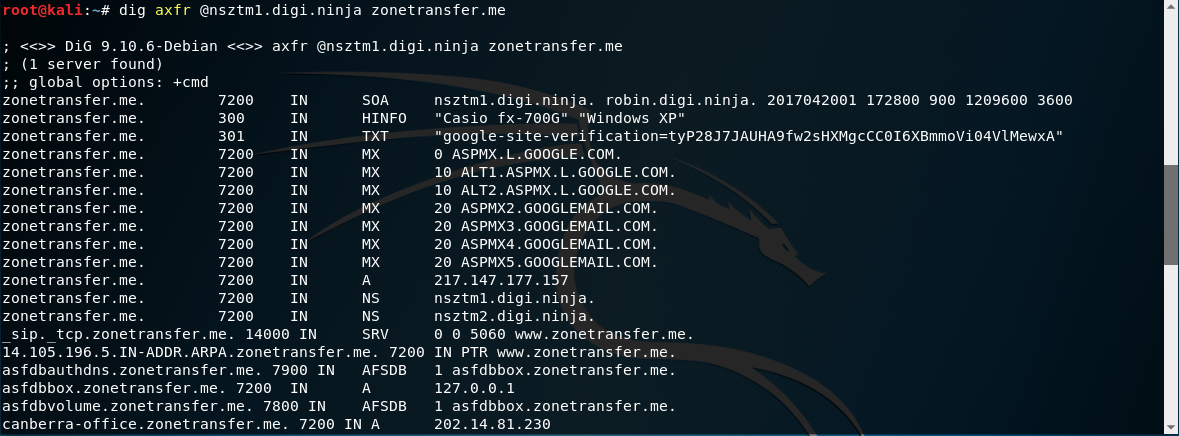
Nuevamente si queremos guardar el contenido de la transferencia en un fichero, podemos realizar una redirección:

y después ver el contenido del fichero. En este caso vemos las primeras 16 líneas del fichero donde hemos guardado los datos: